Page 1

TM
TM
Dell
PowerVault
Encryption Key Manager
Руководство пользователя
Page 2

Page 3

TM
TM
Dell
PowerVault
Encryption Key Manager
Руководство пользователя
Page 4

© 2007, 2010 Dell Inc. Все права защищены.
Информация, приведенная в этом документе, может изменяться без предварительного уведомления.
Воспроизведение данного текста любым способом без письменного разрешения компании Dell Inc. строго
воспрещается. Товарные знаки, упоминающиеся в тексте - Dell, эмблема Dell и PowerVault, - являются товарными
знаками корпорации Dell.
Прочие товарные знаки и торговые наименования могут использоваться в этом документе для обозначения компаний
и названий продуктов. Компания Dell Inc. отказывается от каких-либо прав на товарные знаки и торговые
наименования помимо собственных.
Page 5

Содержание
Рисунки ..............v
Таблицы ..............vii
Предисловие ............ix
Об этой книге ..............ix
Для кого предназначена эта книга ......ix
Условные обозначения и термины, используемые в
этой книге ..............ix
Предупреждающее примечание ........x
Связанные публикации ...........x
Сведения о Linux ............x
Сведения о Microsoft Windows ........x
Интерактивная поддержка .........x
Прочтите это прежде всего .....xi
Обращение в Dell.............xi
Глава 1. Общие сведения о
шифровании на магнитной ленте . . 1-1
Компоненты ..............1-1
Управление шифрованием .........1-3
Управляемое приложением шифрование данных
на магнитной ленте ..........1-5
Управляемое библиотекой шифрование данных
на магнитной ленте ..........1-6
О ключах шифрования ..........1-6
Глава 2. Планирование среды
Encryption Key Manager .......2-1
Общее представление о настройке шифрования . . 2-1
Задачи настройки Encryption Key Manager . . . 2-1
Планирование управляемого библиотекой
шифрования данных на магнитной ленте . . . 2-2
Требования к оборудованию и программному
обеспечению ..............2-2
Компоненты решения для Linux ......2-2
Компоненты решения для Windows .....2-3
Замечания о хранилище ключей .......2-4
Хранилище ключей JCEKS ........2-4
Ключи шифрования и ленточные накопители LTO
4иLTO5..............2-4
Резервное копирование данных хранилища
ключей...............2-6
Использование нескольких диспетчеров ключей
для обеспечения избыточности .......2-8
Конфигурации сервера Encryption Key Manager 2-9
Замечания о резервной площадке .......2-10
Замечания об общем доступе к зашифрованным
лентам за пределами организации ......2-11
Замечания о федеральном стандарте обработки
информации (Federal Information Processing
Standards, FIPS) 140-2...........2-12
Глава 3. Установка диспетчера
ключей шифрования и хранилищ
ключей ..............3-1
Загрузка последней версии ISO-образа диспетчера
ключей................3-1
Установка Encryption Key Manager в ОС Linux . . . 3-1
Установка Encryption Key Manager в Windows . . . 3-2
Создание файла конфигурации, сертификатов и
хранилища ключей с помощью графического
интерфейса пользователя..........3-5
Создание ключей и псевдонимов для шифрования
на накопителях LTO4иLTO5........3-10
Создание групп ключей и управление ими ....3-16
Глава 4. Конфигурирование
диспетчера ключей шифрования
(Encryption Key Manager, EKM)....4-1
Конфигурирование Encryption Key Manager с
помощью графического интерфейса пользователя. . 4-1
Стратегии конфигурирования ........4-1
Автоматическое обновление таблицы ленточных
накопителей .............4-1
Синхронизация данных между двумя серверами
диспетчера ключей ...........4-2
Основы конфигурирования .........4-4
Глава 5. Администрирование
Encryption Key Manager .......5-1
Запуск, обновление и остановка сервера диспетчера
ключей................5-1
Клиент интерфейса командной строки .....5-5
Команды CLI .............5-8
Глава 6. Выявление проблем ....6-1
Важные файлы, которые следует проверить в случае
проблем с сервером Encryption Key Manager ....6-1
Отладка для решения проблем связи между
CLI-клиентом и сервером EKM ........6-2
Отладка сервера диспетчера ключей ......6-3
Сообщения об ошибках Encryption Key Manager . . 6-5
Сообщения ..............6-10
Config File not Specified (Не указан файл
конфигурации) ............6-10
Failed to Add Drive (Не удалось добавить
накопитель).............6-10
Failed to Archive the Log File (Не удается
поместить в архив файл журнала) .....6-11
Failed to Delete the Configuration (Не удается
удалить конфигурацию) .........6-11
Failed to Delete the Drive Entry (Не удается
удалить запись о накопителе) .......6-11
Failed to Import (Не удается импортировать) . . 6-12
Failed to Modify the Configuration (Не удается
изменить конфигурацию) ........6-12
iii
Page 6

File Name Cannot be Null (Имя файла не может
быть пустым) ............6-12
File Size Limit Cannot be a Negative Number
(Максимальный размер файла не может быть
отрицательным числом).........6-13
No Data to be Synchronized (Нет данных для
синхронизации) ...........6-13
Invalid Input (Введены недопустимые данные) 6-14
Invalid SSL Port Number in Configuration File
(Недопустимый номер порта SSL в файле
конфигурации) ............6-14
Invalid TCP Port Number in Configuration File
(Недопустимый номер порта TCP в файле
конфигурации) ............6-14
Must Specify SSL Port Number in Configuration File
(Необходимо указать номер порта SSL в файле
конфигурации) ............6-15
Must Specify TCP Port Number in Configuration File
(Необходимо указать номер порта TCP в файле
конфигурации) ............6-15
Server Failed to Start (Не удается запустить
сервер) ..............6-15
Sync Failed (Сбой синхронизации) .....6-16
The Specified Audit Log File is Read Only
(Указанный файл журнала аудита доступен
только для чтения) ..........6-16
Unable to Load the Admin Keystore (Не удается
загрузить хранилище ключей администратора) . 6-16
Unable to load the keystore (Не удается загрузить
хранилище ключей) ..........6-17
Unable to Load the Transport Keystore (Не удается
загрузить хранилище транспортных ключей) . . 6-17
Unsupported Action (Неподдерживаемое действие) 6-18
Audit.event.outcome ...........7-2
Audit.eventQueue.max ..........7-2
Audit.handler.file.directory .........7-3
Audit.handler.file.size ..........7-3
Audit.handler.file.name ..........7-3
Audit.handler.file.multithreads ........7-4
Audit.handler.file.threadlifespan .......7-4
Формат протокола аудита .........7-5
Точки аудита в Encryption Key Manager ....7-5
Атрибуты протокола аудита........7-6
Проверенные события...........7-7
Глава 8. Использование метаданных 8-1
Приложение A. Примеры файлов A-1
Пример сценария демона запуска .......A-1
Платформы Linux ...........A-1
Примеры файлов конфигурации .......A-1
Приложение B. Файлы свойств
конфигурации Encryption Key
Manager .............B-1
Файл свойств конфигурации сервера Encryption Key
Manager ...............B-1
Файл свойств конфигурации клиента CLI ....B-11
Приложение C. Часто задаваемые
вопросы .............C-1
Замечания ............D-1
Товарные знаки.............D-1
Глава 7. Протоколы аудита .....7-1
Общие сведения об аудите .........7-1
Параметры конфигурации аудита .......7-1
Audit.event.types ............7-1
Глоссарий.............E-1
Индекс ..............X-1
iv
Руководство пользователя Dell Encryption Key Manager
Page 7
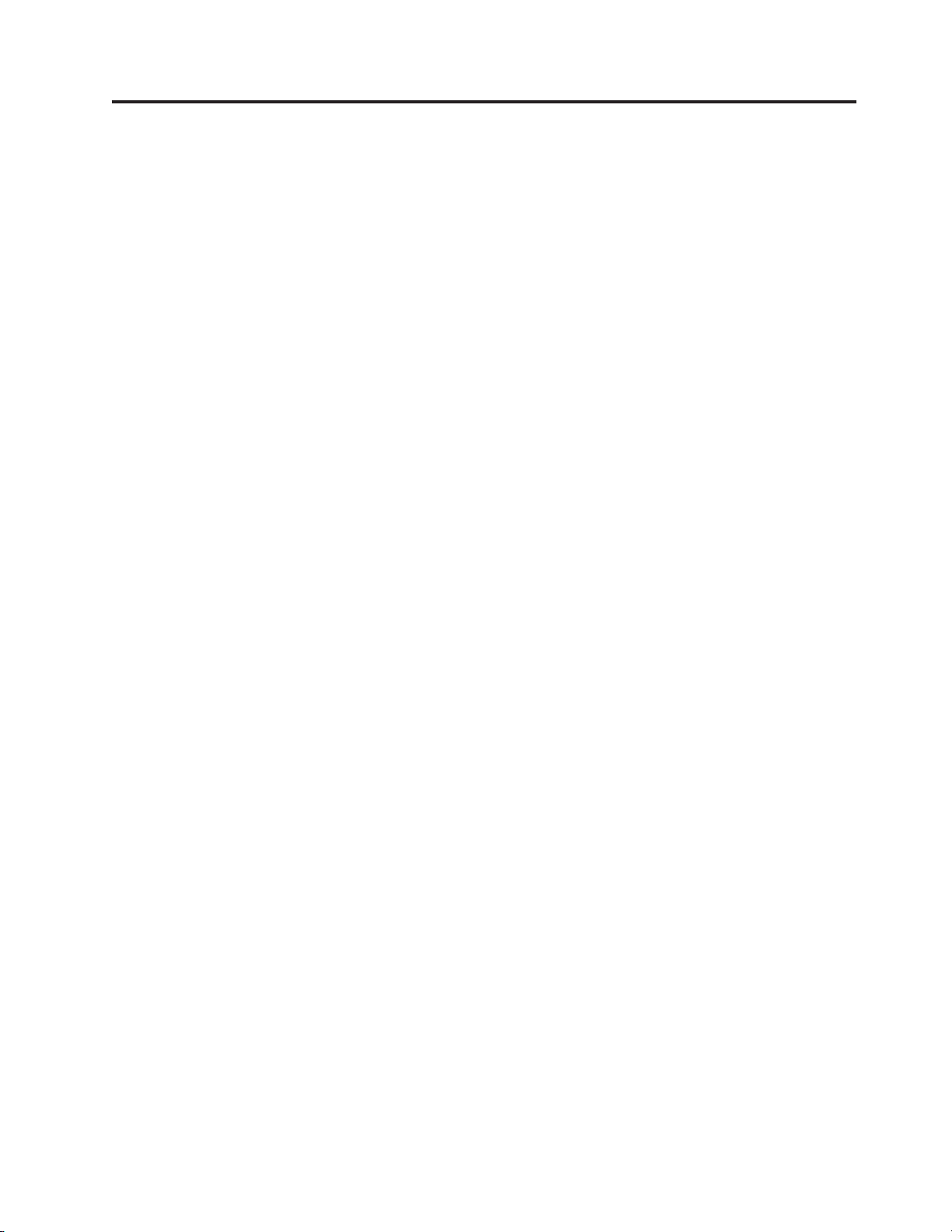
Рисунки
1-1. Четыре основных компонента Encryption Key
Manager .............1-3
1-2. Два возможных уровня для управления
ключами и механизма политики
шифрования. ...........1-5
1-3. Шифрование с помощью симметричных
ключей шифрования .........1-8
2-1. Запрос накопителя на магнитной ленте LTO 4
или LTO 5 на операцию записи с
шифрованием ...........2-5
2-2. Запрос накопителя на магнитной ленте LTO 4
или LTO 5 на операцию чтения с
расшифровкой...........2-6
2-3. Окно Backup Critical Files (Создание
резервных копий важных файлов) ....2-8
2-4. Конфигурация с одним сервером.....2-9
2-5. Два сервера с общей конфигурацией 2-10
2-6. Два сервера с разными конфигурациями,
обращающиеся к одним устройствам . . . 2-10
3-1. Окно выбора каталога для установки 3-3
3-2. Сделать эту версию JVM версией по
умолчанию ............3-4
3-3. Окно начала копирования файлов ....3-4
3-4. Страница EKM Server Configuration
(Настройка сервера EKM) .......3-6
3-5. Страница EKM Server Certificate Configuration
(Настройка сертификата сервера EKM). . . 3-8
3-6. Окно Backup Critical Files (Создание
резервных копий важных файлов) ....3-9
3-7. Create a Group of Keys (Создание группы
ключей) ............3-17
3-8. Change Default Write Key Group (Изменение
группы ключей, заданной по умолчанию) . 3-18
3-9. Assign Group to Drive (Связывание группы
ключей с накопителем) .......3-19
3-10. Удаление накопителя ........3-20
5-1. Server Status (Состояние сервера) .....5-1
5-2. Login Window (Окно входа) ......5-2
v
Page 8
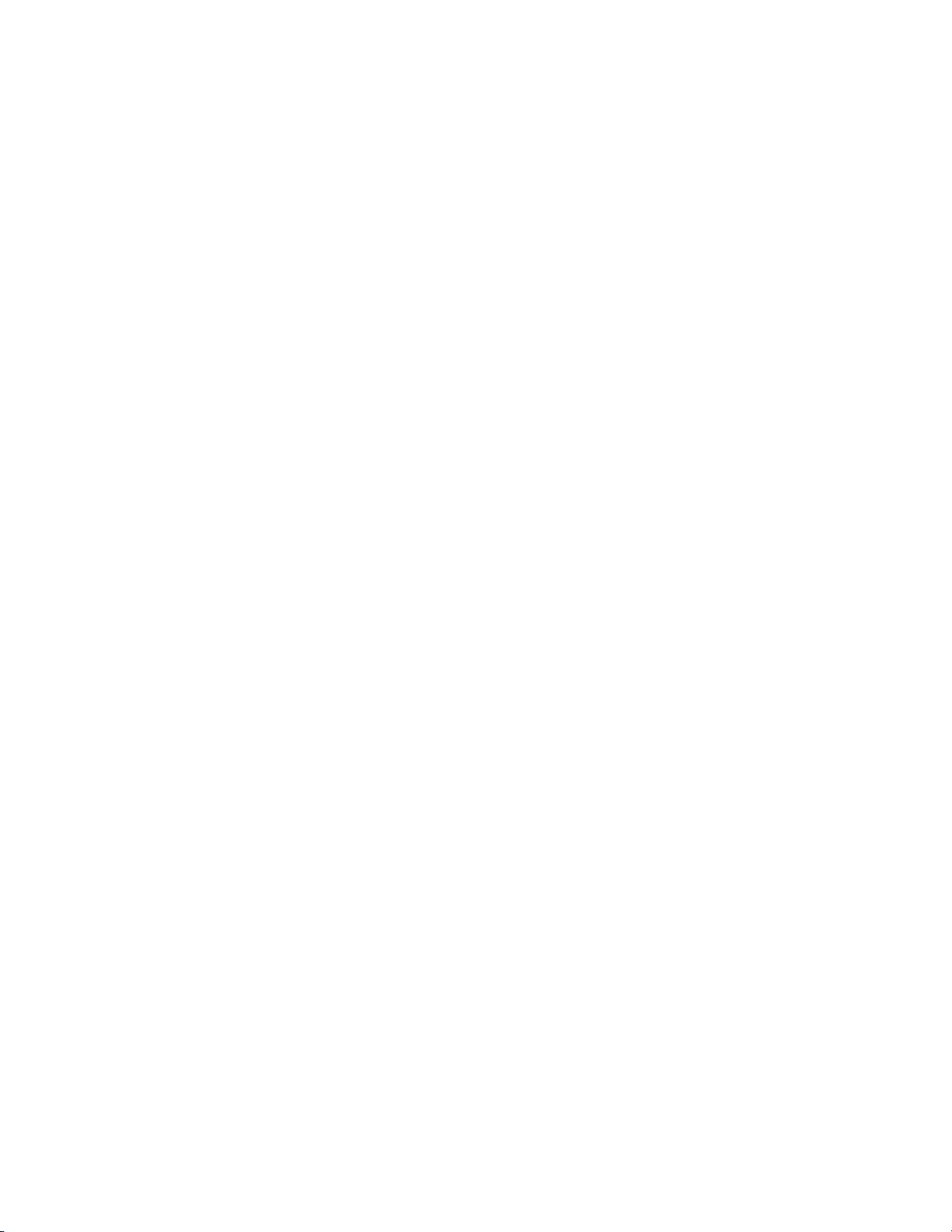
vi Руководство пользователя Dell Encryption Key Manager
Page 9

Таблицы
1. Типографские обозначения, используемые в
данной книге............ix
1-1. Краткие сведения о ключах шифрования 1-8
2-1. Минимальные требования к программному
обеспечению для запуска в системе Linux . . 2-3
2-2. Минимальные требования к программному
обеспечению для запуска в Windows ....2-3
6-1. Отчеты Encryption Key Manager об ошибках 6-6
7-1. Типы протоколов аудита, которые Encryption
Key Manager записывает в файлы аудита . . 7-5
7-2. Соответствие типов протоколов аудита
контролируемым событиям ......7-7
8-1. Формат вывода для запроса метаданных 8-2
vii
Page 10

viii Руководство пользователя Dell Encryption Key Manager
Page 11

Предисловие
Об этой книге
Для кого предназначена эта книга
Условные обозначения и термины, используемые в этой книге
Данное руководство содержит сведения и инструкции, необходимые для установки и
использования Dell™Encryption Key Manager. В нем рассмотрены понятия и
процедуры, относящиеся к:
v накопителям на магнитной ленте LTO4иLTO5свозможностью шифрования
v криптографическим ключам;
v цифровым сертификатам.
Эта книга предназначена для администраторов систем хранения данных и систем
обеспечения безопасности, ответственных за защиту и резервное копирование
важнейших данных, а также для лиц, участвующих в настройке и обслуживании
серверов Encryption Key Manager в операционной среде. Предполагается, что читатель
имеет практические знания в области устройств и сетей хранения данных.
В книге используются следующие типографские обозначения:
Таблица 1. Типографские обозначения, используемые в данной книге
Обозначение Применение
полужирный шрифт Слова или символы, выделенные полужирным
шрифтом, обозначают системные элементы,
которые необходимо использовать в их
буквальном виде, например, имена команд,
файлов, флагов, путей и выбранных пунктов
меню.
моноширинный шрифт Примеры, вводимый пользователем текст и
информация, отображаемая на экране
системой, выделены моноширинным шрифтом.
курсив Выделенные курсивом слова или символы
представляют собой значения переменных,
которые вводятся пользователем.
[элемент] Обозначает необязательные элементы.
{элемент} Содержит список, из которого необходимо
выбрать один элемент описания формата или
синтаксиса.
| Вертикальная черта разделяет элементы в
списке возможных вариантов.
<Клавиша> Обозначает клавиши, которые нажимает
пользователь.
ix
Page 12

Предупреждающее примечание
Предупреждающие примечания обращают внимание пользователя на возможное
повреждение программы, устройства, системы или данных. Предупреждающие
примечания могут сопровождаться восклицательным знаком, но этот символ не
является обязательным. Примеры предупреждающих примечаний приведены ниже.
Внимание: В случае выполнения данной операции с
использованием винтоверта возможно разрушение магнитного
слоя ленты.
Связанные публикации
Дополнительные сведения можно найти в следующих публикациях:
v Начало работы с библиотеками магнитных лент Dell
В этом руководстве приведены сведения об установке.
™
v Dell
PowerVault™TL2000 Tape Library and TL4000 Tape Library SCSI Reference.
Здесь рассмотрены поддерживаемые команды SCSI, а также протокол,
управляющий интерфейсом SCSI.
Сведения о Linux
™
PowerVault™TL2000 и TL4000.
Сведения о Red Hat
По следующему URL-адресу представлена информация об операционных системах
®
Linux
v http://www.redhat.com
Red Hat:
Сведения о SuSE
По следующему URL-адресу представлена информация об операционных системах
Linux SuSE:
v http://www.suse.com
Сведения о Microsoft Windows
По следующему URL-адресу можно найти информацию об операционных системах
Microsoft
v http://www.microsoft.com
®
Windows®:
Интерактивная поддержка
На Web-сайте http://support.dell.com можно ознакомиться со следующей
публикацией:
Краткое руководство пользователя компонента Dell Encryption Key Manager.В
данном руководстве приведены сведения о настройке базовой конфигурации.
Посетите Web-сайт http://www.dell.com, чтобы ознакомиться со следующей
публикацией:
Документ Library Managed Encryption for Tape (Шифрование, управляемое
библиотекой, для ленточных устройств) описывает лучшие практические методы
работы в области шифрования данных на ленточных накопителях LTO.
x Руководство пользователя Dell Encryption Key Manager
Page 13

Прочтите это прежде всего
Обращение в Dell
Заказчики в США могут позвонить по тел. 800-WWW-DELL (800-999-3355).
Примечание: Если у вас нет активного подключения к Интернету, контактную
информацию можно найти в счете-фактуре, на упаковочном листе, в
счете или в каталоге продукции Dell.
Dell предлагает на выбор несколько программ интерактивной и телефонной
поддержки и обслуживания. Возможность воспользоваться ими зависит от страны и
продукта. Некоторые услуги могут быть недоступны в вашем регионе. Чтобы
связаться с Dell по вопросам сбыта, технической поддержки или обслуживания
клиентов, выполните следующие действия.
1. Посетите Web-сайт http://support.dell.com.
2. Проверьте правильность выбора страны или региона в раскрывающемся списке
Выберите страну/регион в нижней части страницы.
3. Щелкните по ссылке Контакты в левой части страницы.
4. Выберите интересующий вас вид поддержки или обслуживания.
5. Выберите наиболее удобный способ связи с представителями Dell.
xi
Page 14
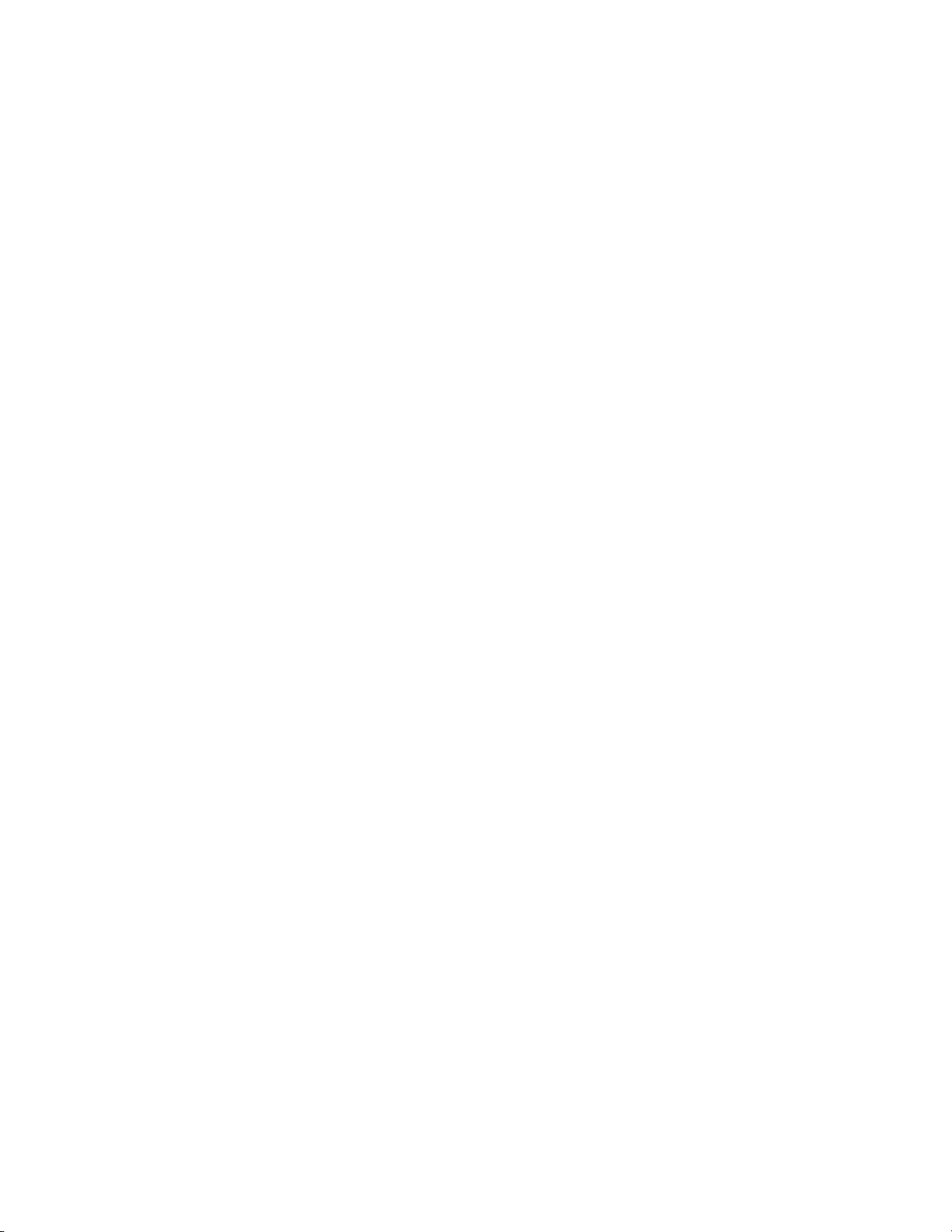
xii Руководство пользователя Dell Encryption Key Manager
Page 15

Глава 1. Общие сведения о шифровании на магнитной ленте
В условиях жестокой рыночной конкуренции данные являются одним из наиболее
ценных ресурсов. Защита данных, контроль доступа к ним, обеспечение их
достоверности и доступности - первоочередные задачи в современном мире,
обеспокоенном вопросами безопасности. Шифрование данных - это средство,
удовлетворяющее многие из этих потребностей. Dell Encryption Key Manager (далее
упоминаемый как Encryption Key Manager) упрощает задачи шифрования данных.
Накопители LTO4иLTO5способны шифровать данные во время их записи на
любые кассеты LTO4иLTO5.Этановая возможность позволяет хранить данные с
более высокой степенью защиты без повышения непроизводительных затрат и
падения производительности, обычно связанных с шифрованием, выполняемым на
сервере или за счет выделенного устройства.
Решение по шифрованию данных на магнитной ленте состоит из трех основных
компонентов.
Накопитель на магнитной ленте с возможностью шифрования
Все ленточные накопители LTO4иLTO5необходимо активировать через
интерфейс библиотеки.
Дополнительную информацию о накопителях на магнитной ленте см. в разделе
“Требования к оборудованию и программному обеспечению” на стр. 2-2.
Компоненты
Управление ключами шифрования
Шифрование включает использование ключей нескольких типов на разных
иерархических уровнях. Генерация, поддержка, контроль и передача этих ключей
зависят от рабочей среды, в которой устанавливается накопитель на магнитной
ленте с поддержкой шифрования. Некоторые приложения могут управлять
ключами. Для сред, не имеющих подобного рода приложений, или сред, где
желательно применять шифрование, не зависящее от приложений, Dell Encryption
Key Manager выполняет все необходимые задачи по управлению ключами. Эти
задачи более подробно описаны в разделе “Управление шифрованием” на стр.
1-3.
Политика шифрования
Это метод, используемый для реализации шифрования. В него входят правила,
определяющие, какие именно тома подлежат шифрованию, и механизм выбора
ключей. Способ и источник установления этих правил зависят от рабочей среды.
Дополнительные сведения см. в разделе “Управление шифрованием” на стр. 1-3.
Encryption Key Manager является составной частью среды Java и использует для
шифрования компоненты Java Security. (Дополнительные сведения по компонентам
Java Security см. в других публикациях по данной теме.) Приложение Encryption Key
Manager состоит из трех основных компонентов, которые используются для
управления его поведением. Эти компоненты перечислены ниже.
Хранилище ключей Java Security
Хранилище ключей определяется как часть расширения Java Cryptography
Extension (JCE) и элемент компонентов Java Security, которые, в свою очередь,
являются частью среды выполнения Java. Хранилище ключей содержит
1-1
Page 16

сертификаты и ключи (или указатели на сертификаты и ключи),
используемые приложением Encryption Key Manager при выполнении
операций шифрования. Поддерживаются хранилища ключей Java нескольких
типов, с различными рабочими параметрами, отвечающими широкому ряду
требований. Их характеристики подробно рассматриваются в разделе
“Замечания о хранилище ключей” на стр. 2-4.
Важность сохранения данных хранилища ключей несомненна. Без доступа к
хранилищу ключей расшифровать зашифрованные данные на магнитной ленте
не удастся. Внимательно прочтите нижеприведенные разделы, чтобы
ознакомиться с существующими методами защиты данных хранилища ключей.
Файлы конфигурации
Файлы конфигурации позволяют настраивать поведение Encryption Key
Manager в соответствии с потребностями предприятия. Настройки поведения
подробно описаны в данном документе: сначала в разделе Глава 2,
“Планирование среды Encryption Key Manager”, на стр. 2-1, затем в разделе
Глава 4, “Конфигурирование диспетчера ключей шифрования (Encryption Key
Manager, EKM)”, на стр. 4-1, а также в приложении В, содержащем описание
полного набора параметров настройки.
Таблица ленточных накопителей
Таблица ленточных накопителей используется приложением Encryption Key
Manager для отслеживания поддерживаемых им ленточных устройств.
Таблица ленточных накопителей представляет собой нередактируемый
двоичный файл, расположение которого указывается в файле конфигурации.
При необходимости место его расположения можно изменять.
Файл KeyGroups.xml
Данный защищенный паролем файл содержит имена всех групп ключей
шифрования и псевдонимы ключей шифрования, связанных с каждой группой
ключей.
1-2 Руководство пользователя Dell Encryption Key Manager
Page 17

Рисунок 1-1. Четыре основных компонента Encryption Key Manager
Управление шифрованием
Dell Encryption Key Manager - это программа на языке Java™, обеспечивающая
накопителям на магнитной ленте с возможностью шифрования создание, защиту,
хранение и обслуживание ключей шифрования, при помощи которых данные
шифруются при записи на ленточные носители (в формате лент и кассет) и
расшифровываются при чтении с этих носителей. Encryption Key Manager работает в
операционных системах Linux (SLES и RHEL) и Windows. Программа предназначена
для выполнения в фоновом режиме в качестве общего ресурса, внедренного в
нескольких точках предприятия. Клиент с интерфейсом командной строки
предоставляет требуемый набор команд для настройки приложения Encryption Key
Manager в пользовательской среде и мониторинга его операций. Многие функции
настройки и мониторинга доступны также с помощью графического интерфейса
пользователя (GUI) Dell Encryption Key Manager. Encryption Key Manager использует
одно или несколько хранилищ ключей для хранения ключей и сертификатов (или
указателей на ключи и сертификаты), необходимых для выполнения всех задач
шифрования. Подробные сведения см. в разделе “Замечания о хранилище ключей” на
стр. 2-4.
Глава 1. Общие сведения о шифровании на магнитной ленте 1-3
Page 18

ВАЖНАЯ ИНФОРМАЦИЯ О КОНФИГУРАЦИИ ХОСТ-СЕРВЕРА
Encryption Key Manager: Для минимизации риска потери данных на
компьютерах с установленными программами Dell Encryption Key Manager
рекомендуется использовать память ECC. Encryption Key Manager формирует
запросы на генерацию ключей шифрования и их передачу накопителям на
магнитной ленте LTO4иLTO5.Encryption Key Manager при обработке ключа
хранит его данные в системной памяти в свернутом (зашифрованном) виде.
Следует заметить, что данные ключа необходимо передать соответствующему
накопителю на магнитной ленте без ошибок, чтобы записанные на кассету
данные можно было восстановить (расшифровать). Если по какой-либо
причине данные ключа были повреждены из-за ошибок в разрядах системной
памяти, но использовались для записи данных на кассету, то записанные на эту
кассету данные будут недоступны для восстановления (последующей
расшифровки). Существуют различные средства защиты, предотвращающие
появление подобных ошибок данных. Однако если компьютер, на котором
установлено приложение Encryption Key Manager, не использует память с
коррекцией ошибок Error Correction Code (ECC), существует вероятность
повреждения хранимых в памяти данных и, в результате, их потери.
Вероятность появления таких ошибок достаточно мала, однако на
компьютерах, на которых установлены критически важные приложения
(например, Encryption Key Manager), рекомендуется всегда использовать память
ECC.
Encryption Key Manager работает в фоновом режиме, ожидая запросы на генерацию
или получение ключа, отправленные по каналу TCP/IP, связывающему его с
ленточной библиотекой. Когда накопитель на магнитной ленте записывает
зашифрованные данные, он сначала запрашивает ключ шифрования у Encryption Key
Manager. Получив запрос, Encryption Key Manager выполняет следующие задачи.
Encryption Key Manager выбирает в хранилище ключей существующий ключ AES и
свертывает его для безопасной пересылки на накопитель на магнитной ленте, где он
развертывается и используется для шифрования данных, записываемых на ленту.
Когда ленточный накопитель LTO 4 или LTO 5 считывает зашифрованные данные с
ленты, Encryption Key Manager находит в хранилище ключей нужный ключ с учетом
информации, содержащейся в идентификаторе ключа на ленте, и посылает его
накопителю на магнитной ленте в свернутом для безопасной пересылки виде.
Существует два метода управления шифрованием. Они различаются по
местонахождению механизма политики шифрования, по устройству,
осуществляющему управление ключами для решения по шифрованию данных, и по
способу связи приложения Encryption Key Manager с накопителем. Следует выбирать
метод, наиболее оптимальный для конкретной рабочей среды. Управление ключами
и механизм политики шифрования могут выполняться на одном из следующих двух
уровней рабочей среды.
1-4 Руководство пользователя Dell Encryption Key Manager
Page 19

Рисунок 1-2. Два возможных уровня для управления ключами и механизма политики шифрования.
Уровень приложений
Отдельное приложение, помимо диспетчера ключей, инициирует передачу данных
для системы хранения данных на магнитной ленте. Подробные сведения о
поддерживаемых приложениях см. в разделе “Управляемое приложением
шифрование данных на магнитной ленте”.
Уровень библиотеки
Устройство, в котором помещается система хранения данных на магнитной
ленте - например, библиотеки Dell PowerVault TL2000/TL4000 и ML6000.
Современная библиотека магнитных лент включает в себя внутренний интерфейс
для каждого накопителя на магнитной ленте, входящего в ее состав.
Управляемое приложением шифрование данных на магнитной ленте
Этот метод лучше всего подходит для операционных сред, в которых уже
выполняется приложение, способное создавать политики и ключи шифрования и
управлять ими. Политики, задающие область использования шифрования,
определяются с использованием интерфейса приложения. Политики и ключи
передаются по пути прохождения данных между уровнем приложений и
накопителями на магнитной ленте с поддержкой шифрования. Шифрование - это
результат взаимодействия приложения и накопителя на магнитной ленте с
возможностью шифрования, оно не требует изменений на уровне системы и
библиотеки. Поскольку приложение управляет ключами шифрования, тома,
записанные и зашифрованные под управлением приложения, доступны для чтения
только с использованием метода шифрования, управляемого приложением - тем же
самым приложением, с помощью которого они были записаны.
Encryption Key Manager не требуется и не используется при шифровании данных на
магнитной ленте, управляемом приложением.
Глава 1. Общие сведения о шифровании на магнитной ленте 1-5
Page 20

Для управления шифрованием могут использоваться следующие минимальные
версии приложений:
v CommVault Galaxy 7.0 SP1;
v Symantec Backup Exec 12.
Шифрование данных на магнитной ленте, управляемое приложением,
поддерживается накопителями на магнитной ленте LTO4иLTO5вследующих
моделях библиотек:
™
v Библиотека магнитных лент Dell
v Библиотека магнитных лент Dell
v Библиотека магнитных лент Dell
PowerVault™TL2000
™
PowerVault™TL4000
™
PowerVault™ML6000
Сведения об управлении политиками и ключами шифрования см. в документации к
вашему приложению для резервного копирования магнитных лент.
Управляемое библиотекой шифрование данных на магнитной ленте
Данный метод используется для ленточных накопителей LTO4иLTO5вследующих
библиотеках: Библиотека магнитных лент Dell™PowerVault™TL2000, Библиотека
магнитных лент Dell
PowerVault™ML6000. Encryption Key Manager, приложение Java, выполняемое на
подключенном к библиотеке хосте, отвечает за создание ключей и управление ими.
Управление политикой и ключи передаются через интерфейс взаимодействия
библиотеки и накопителя, поэтому шифрование прозрачно для приложений.
™
PowerVault™TL4000 или Библиотека магнитных лент Dell
™
О ключах шифрования
Ключ шифрования - это произвольная строка битов, созданная специально для
кодирования и декодирования данных. Ключи шифрования создаются с помощью
алгоритмов, гарантирующих уникальность и непрогнозируемость каждого ключа.
Чем длиннее ключ, созданный таким способом, тем сложнее взломать код
шифрования. В методах шифрования IBM и T10 для шифрования данных
используется 256-разрядный алгоритм стандарта AES. 256-разрядный стандарт AES это стандарт шифрования, признанный и рекомендуемый к использованию
правительством США, который допускает три различных длины ключа.
256-разрядные ключи - самый длинные из поддерживаемых стандартом AES.
Encryption Key Manager поддерживает два типа алгоритмов шифрования:
симметричные и асимметричные алгоритмы. При симметричном шифровании, или
шифровании с помощью засекреченного ключа, один и тот же ключ используется как
для шифрования, так и для расшифровки. Шифрование с помощью симметричного
ключа обычно используется для эффективного шифрования больших объемов
данных. 256-разрядные ключи AES являются симметричными. При асимметричном,
или открытом/секретном шифровании, используется пара ключей. Данные,
зашифрованные с помощью одного ключа, могут быть расшифрованы только с
помощью другого ключа из пары "открытый ключ/секретный ключ". При создании
пары асимметричных ключей открытый ключ используется для шифрования, а
секретный - для расшифровки.
Encryption Key Manager использует как симметричные, так и асимметричные ключи:
симметричное шифрование - для скоростного шифрования данных пользователя или
хоста, а асимметричное шифрование (которое всегда медленнее симметричного) - для
защиты симметричного ключа.
1-6 Руководство пользователя Dell Encryption Key Manager
Page 21

Ключи шифрования для Encryption Key Manager можно создавать с помощью утилит,
таких как keytool. Ответственность за создание ключей AES и способ их передачи на
ленточный накопитель зависит от метода управления шифрованием. Однако
понимание различия в использовании ключей шифрования в Encryption Key Manager и
в других приложениях может быть полезным.
Обработка ключей шифрования в Dell Encryption Key Manager
При шифровании данных на магнитной ленте, управляемом библиотекой,
незашифрованные данные отправляются на накопитель на магнитной ленте LTO 4
или LTO 5 и преобразуются в шифрованный текст с помощью предварительно
созданного симметричного ключа шифрования данных (DK) из хранилища ключей,
доступного для Encryption Key Manager, а затем записываются на магнитную ленту. В
Encryption Key Manager предварительно созданный ключ выбирается циклически.
Ключи используются повторно на кассетах с несколькими лентами в том случае, если
предварительно созданных ключей шифрования данных недостаточно. С помощью
Encryption Key Manager ключ отправляется на накопитель на магнитной ленте LTO 4
или LTO 5 в зашифрованном или свернутом виде. Накопители LTO4иLTO5
разворачивают этот ключ и с его помощью выполняют шифрование или
расшифровку данных. Однако на самих кассетах с магнитной лентой LTO 4 или LTO
5 зашифрованный ключ не хранится. После записи шифрованного тома ключ должен
быть доступен на основании псевдонима или метки ключа для Encryption Key
Manager, чтобы можно было осуществить чтение этого тома. Рисунок рис. 1-3 на стр.
1-8 иллюстрирует данный процесс.
Кроме того, Dell Encryption Key Manager позволяет упорядочить симметричные
ключи для шифрования LTO и создать различные группы ключей. Возможно
группирование ключей по типу шифруемых данных, типу пользователей, имеющих
доступ к этим ключам, или по иным существенным параметрам. Дополнительные
сведения см. в разделе “Создание групп ключей и управление ими” на стр. 3-16.
Обработка ключей шифрования другими приложениями
При шифровании данных на магнитной ленте, управляемом приложением,
незашифрованные данные отправляются на ленточные накопители LTO4иLTO5и
преобразуются в шифрованный текст с помощью симметричного ключа шифрования
данных (DK), предоставленного приложением, а затем записываются на магнитную
ленту. Ключ шифрования данных не хранится на кассете с магнитной лентой. После
записи шифрованного тома ключ должен быть размещен в доступном для
приложения месте - например, в серверной базе данных, - чтобы том можно было
прочесть.
На ленточных накопителях LTO4иLTO5управляемое приложением шифрование
может выполняться с помощью таких приложений, как Yosemite (для библиотек
магнитных лент Dell PowerVault TL2000 и TL4000), CommVault и Symantec Backup
Exec.
В свою очередь, приложения, использующие набор команд T10, могут использовать
для выполнения шифрования накопители на магнитной ленте LTO4иLTO5.Набор
команд T10 использует симметричные 256-разрядные ключи стандарта AES,
предоставляемые приложением. T10 может использовать несколько уникальных
ключей на одной кассете с магнитной лентой и даже записывать зашифрованные
данные и открытые данные на одну и ту же кассету с магнитной лентой. При
шифровании кассеты с магнитной лентой приложение выбирает или создает ключ,
используя метод, определяемый приложением, и отправляет его на накопитель на
магнитной ленте. Этот ключ не скрывается асимметричным открытым ключом и не
Глава 1. Общие сведения о шифровании на магнитной ленте 1-7
Page 22

хранится на кассете с магнитной лентой. После того как шифрованные данные
записаны, для их последующего прочтения ключ должен быть размещен в доступном
для приложения месте.
Процесс шифрования данных на магнитной ленте, управляемый приложением и
управляемый библиотекой, показан на рис. 1-3.
Рисунок 1-3. Шифрование с помощью симметричных ключей шифрования. Шифрование, управляемое
библиотекой и управляемое приложением, на накопителях на магнитной ленте LTO4иLTO5.
Краткая сводка
Число ключей шифрования, используемых для каждого тома, зависит от накопителя
на магнитной ленте, стандарта шифрования и метода управления шифрованием. При
прозрачном шифровании LTO4иLTO5(тоесть при управляемом библиотекой
шифровании с помощью Encryption Key Manager) уникальность ключей зависит от
доступности для Encryption Key Manager достаточного числа предварительно
созданных ключей.
Таблица 1-1. Краткие сведения о ключах шифрования
Используемые ключи
Метод управления шифрованием
Шифрование, управляемое
библиотекой
Шифрование, управляемое
приложением
DK = симметричный 256-разрядный ключ шифрования данных стандарта AES
Шифрование IBM Шифрование T10
1 DK на каждую кассету Неприменимо
Несколько ключей DK на
каждую кассету
Несколько ключей DK на
каждую кассету
1-8 Руководство пользователя Dell Encryption Key Manager
Page 23

Глава 2. Планирование среды Encryption Key Manager
Этот раздел содержит сведения, помогающие определить конфигурацию Encryption
Key Manager, лучшую с точки зрения потребностей предприятия. При разработке
стратегии шифрования следует учитывать множество факторов.
Общее представление о настройке шифрования
Использование функций шифрования ленточного накопителя возможно при условии
выполнения определенных требований к аппаратному и программному обеспечению.
Следующие контрольные списки должны помочь выполнить данные требования.
Задачи настройки Encryption Key Manager
Перед шифрованием данных на магнитной ленте приложение Encryption Key Manager
следует настроить и запустить, чтобы обеспечить возможность его взаимодействия с
накопителями на магнитной ленте, поддерживающими шифрование. Запуск
Encryption Key Manager не требуется при установке накопителей на магнитной ленте,
но для выполнения шифрования это необходимо.
v Определите, какая системная платформа(-ы) будет использоваться в качестве
сервера(-ов) Encryption Key Manager.
v При необходимости обновите операционную систему сервера. (См. раздел
“Требования к оборудованию и программному обеспечению” на стр. 2-2.)
v Установите файлы неограниченной политики Java. (См. раздел “Требования к
оборудованию и программному обеспечению” на стр. 2-2.)
v Обновите файл JAR для Encryption Key Manager. (См. раздел “Загрузка последней
версии ISO-образа диспетчера ключей” на стр. 3-1.)
v Создайте ключи, сертификаты и группы ключей.
“Создание файла конфигурации, сертификатов и хранилища ключей с помощью
графического интерфейса пользователя” на стр. 3-5
“Создание групп ключей и управление ими” на стр. 3-16
v Шаги, описанные ниже, не обязательны, если вы выполняете процедуру,
приведенную в разделе “Создание файла конфигурации, сертификатов и
хранилища ключей с помощью графического интерфейса пользователя” на стр. 3-5.
Выполнение этих действий позволит воспользоваться преимуществами
дополнительных параметров конфигурации.
– При необходимости импортируйте ключи и сертификаты. (См. раздел “Импорт
ключей шифрования данных с помощью команды keytool -importseckey ” на стр.
3-14.)
– Определите файл свойств конфигурации. (См. раздел Глава 4,
“Конфигурирование диспетчера ключей шифрования (Encryption Key Manager,
EKM)”, на стр. 4-1.)
– Определите накопители на магнитной ленте для Encryption Key Manager или
задайте значение "включено" для свойства конфигурации
drive.acceptUnknownDrives. (См. инструкции по явному определению
накопителей в описании команды “adddrive” на стр. 5-8 или см. раздел
“Автоматическое обновление таблицы ленточных накопителей” на стр. 4-1.)
– Запустите сервер Encryption Key Manager. (См. раздел “Запуск, обновление и
остановка сервера диспетчера ключей” на стр. 5-1.)
2-1
Page 24

– Запустите клиент интерфейса командной строки. (См. раздел “Клиент
интерфейса командной строки” на стр. 5-5.)
Планирование управляемого библиотекой шифрования данных на магнитной ленте
Для выполнения шифрования необходимы:
v Ленточные накопители LTO4иLTO5споддержкой шифрования
v Хранилище ключей
v Dell Encryption Key Manager
Задачи управляемого библиотекой шифрования данных на
магнитной ленте
1. Установите ленточные накопители LTO4иLTO5иподключите к ним кабели.
v Обновите встроенное ПО библиотеки (TL2000, TL4000, ML6000, если
необходимо). Посетите Web-сайт http://support.dell.com.
™
– Библиотека магнитных лент Dell
требуемая версия встроенного ПО - 5.xx.
– Библиотека магнитных лент Dell
требуемая версия встроенного ПО - 5.xx.
– Семейство библиотек магнитных лент Dell
минимальная требуемая версия встроенного ПО - 415G.xxx.
v При необходимости обновите встроенное ПО накопителя на магнитной ленте.
Минимальная требуемая версия встроенного ПО - 77B5.
2. Активируйте на ленточных накопителях LTO4иLTO5ибиблиотеках функцию
управляемого библиотекой шифрования данных на магнитной ленте (подробные
сведения см. в документации к ленточной библиотеке Dell).
v Добавьте IP-адреса сервера Encryption Key Manager.
3. С помощью функций диагностики библиотеки проверьте пути и конфигурацию
шифрования Encryption Key Manager (дополнительные сведения см. в
документации к ленточной библиотеке Dell).
PowerVault™TL2000: минимальная
™
PowerVault™TL4000: минимальная
™
PowerVault™ML6000:
Требования к оборудованию и программному обеспечению
Примечание: Для каждой из следующих платформ Encryption Key Manager
поддерживается только в среде выполнения Java Runtime Environment
(JRE) версии IBM.
Компоненты решения для Linux
Операционные системы
v RHEL 4
v RHEL 5
v SLES 9
v SLES 10
v SLES 11
2-2 Руководство пользователя Dell Encryption Key Manager
Page 25

Encryption Key Manager (на платформе Linux)
Таблица 2-1. Минимальные требования к программному обеспечению для запуска в
системе Linux
Набор
разработки
программного
Система
64-разрядный процессор
AMD/Opteron/EM64T
32-разрядный процессор,
совместимый с Intel
®
обеспечения IBM Доступно по адресу:
Java 6.0 SR5 http://support.dell.com
Ленточные библиотеки
Убедитесь, что на ленточных библиотеках Dell PowerVault TL2000, TL4000 и ML6000
установлена последняя версия встроенного ПО. Обновления встроенного ПО можно
загрузить с сайта http://support.dell.com.
Ленточный накопитель
Убедитесь, что на ленточных накопителях LTO4иLTO5установлена последняя
версия встроенного ПО. Обновления встроенного ПО можно загрузить с сайта
http://support.dell.com.
Компоненты решения для Windows
Операционные системы
Windows Server 2003, 2008 и 2008 R2
Dell Encryption Key Manager
Минимальное требование - версия Encryption Key Manager не ниже 2.1, с датой сборки
не ранее 14.09.2007, а также одна из следующих сред выполнения IBM Runtime
Environment.
Таблица 2-2. Минимальные требования к программному обеспечению для запуска в
Windows
Операционная
система Среда выполнения IBM Runtime Environment
Windows 2003
Windows 2008 и
2008 R2
v 64-разрядная среда IBM
архитектурой AMD64/EM64T, Java 2 Technology Edition версии 5.0 SR5
v 32-разрядная среда IBM Runtime Environment для Windows, Java 2
Technology Edition версии 5.0 SR5
64-разрядная среда IBM Runtime Environment для Windows с архитектурой
AMD64/EM64T, Java 2 Technology Edition версии 6.0 SR5
Ленточные библиотеки
®
Runtime Environment для Windows с
Убедитесь, что последняя версия встроенного ПО установлена на следующих
ленточных библиотеках: Библиотека магнитных лент Dell
Библиотека магнитных лент Dell
™
PowerVault™TL4000 и Библиотека магнитных лент
Глава 2. Планирование среды Encryption Key Manager 2-3
™
PowerVault™TL2000,
Page 26

Dell™PowerVault™ML6000. Обновления встроенного ПО можно загрузить с сайта
http://support.dell.com.
Ленточный накопитель
Убедитесь, что на ленточных накопителях LTO4иLTO5установлена последняя
версия встроенного ПО. Обновления встроенного ПО можно загрузить с сайта
http://support.dell.com.
Замечания о хранилище ключей
Невозможно переоценить важность обеспечения сохранности данных
хранилища ключей. Без доступа к хранилищу ключей не удастся расшифровать
зашифрованные данные на магнитной ленте. Внимательно прочитайте
следующие разделы, чтобы ознакомиться с методами защиты хранилища
ключей.
Хранилище ключей JCEKS
EKM поддерживает хранилища ключей формата JCEKS.
JCEKS (файловая подсистема Unix System Services) – это файловое хранилище
ключей, которое поддерживается на всех платформах, на которых выполняется EKM.
Это упрощает копирование содержимого такого хранилища ключей при выполнении
резервного копирования и восстановления, а также позволяет поддерживать две
синхронизированных копии EKM для переключения в случае отказа. JCEKS
обеспечивает безопасность за счет защиты содержимого хранилища ключей паролем,
а также обладает относительно высокой производительностью. Возможно
использование таких методов копирования файлов, как передача по протоколу FTP.
Ключи шифрования и ленточные накопители LTO4иLTO5
Dell Encryption Key Manager и поддерживаемые этим продуктом накопители на
магнитной ленте используют для шифрования данных симметричные 256-разрядные
ключи AES. В данном разделе содержатся необходимые сведения об этих ключах и
сертификатах.
При выполнении операций шифрования на накопителях LTO 4 или LTO 5 для кассет
LTO приложение Encryption Key Manager использует только симметричные
256-разрядные ключи AES.
Когда накопитель LTO 4 или LTO 5 запрашивает ключ, Encryption Key Manager
использует псевдоним, указанный для этого накопителя на магнитной ленте. Если
для данного накопителя на магнитной ленте псевдоним не был задан, используется
псевдоним из группы ключей, списка псевдонимов ключей или диапазона значений
псевдонимов ключей, заданного свойством конфигурации symmetricKeySet. Если
псевдоним накопителя на магнитной ленте отсутствует, псевдонимы выбираются из
других групп по очереди, чтобы обеспечить равномерное распределение ключей.
Выбранный псевдоним связывается с симметричным ключом шифрования данных
(DK), предварительно загруженным в хранилище ключей. Encryption Key Manager
посылает этот ключ DK, свернутый с помощью другого ключа, который может быть
дешифрован накопителем на магнитной ленте, на накопитель LTO 4 или LTO 5 для
шифрования данных. Ключ DK не передается по протоколу TCP/IP в
незашифрованном виде. Выбранный псевдоним также преобразуется в объект под
названием "идентификатор ключа шифрования данных" (Data Key identifier, DKi),
2-4 Руководство пользователя Dell Encryption Key Manager
Page 27

который записывается на магнитную ленту с зашифрованными данными. После
этого Encryption Key Manager может использовать DKi для идентификации ключа DK,
необходимого для расшифровки данных при чтении с магнитной ленты LTO 4 или
LTO 5.
В подразделах, посвященных командам adddrive и moddrive, раздела “Команды CLI”
на стр. 5-8 объясняется, как задать псевдоним для накопителя на магнитной ленте.
См. раздел “Создание ключей и псевдонимов для шифрования на накопителях LTO 4
и LTO 5” на стр. 3-10, содержащий сведения об импортировании и экспортировании
ключей и о задании псевдонимов по умолчанию в свойстве конфигурации
symmetricKeySet. В разделе “Создание групп ключей и управление ими” на стр. 3-16
рассказывается о том, как определить группу ключей и заполнить ее псевдонимами из
хранилища ключей.
На рис. 2-1 представлен процесс обработки ключей при записи с шифрованием.
Рисунок 2-1. Запрос накопителя на магнитной ленте LTO 4 или LTO 5 на операцию записи с шифрованием
1. Накопитель на магнитной ленте запрашивает ключ для шифрования магнитной
ленты.
2. Encryption Key Manager проверяет ленточное устройство по таблице накопителей.
3. Если ни в запросе, ни в таблице накопителей псевдоним не указан, Encryption Key
Manager выбирает его из группы псевдонимов или группы ключей, заданной
свойством keyAliasList.
4. Encryption Key Manager извлекает из хранилища ключей соответствующий ключ
DK.
5. Encryption Key Manager преобразует псевдоним в DKi и свертывает ключ DK с
помощью ключа, который накопитель может дешифровать.
6. Encryption Key Manager посылает ключ DK и DKi накопителю на магнитной ленте.
7. Накопитель на магнитной ленте расшифровывает ключ DK и записывает
зашифрованные данные и DKi на ленту.
На рис. 2-2 на стр. 2-6 представлен процесс обработки ключей при чтении
зашифрованных данных.
Глава 2. Планирование среды Encryption Key Manager 2-5
Page 28

Рисунок 2-2. Запрос накопителя на магнитной ленте LTO 4 или LTO 5 на операцию чтения с расшифровкой
1. Накопитель на магнитной ленте получает запрос на чтение и посылает DKi
приложению Encryption Key Manager.
2. Encryption Key Manager проверяет ленточное устройство по таблице накопителей.
3. Encryption Key Manager преобразует DKi в псевдоним и извлекает из хранилища
ключей соответствующий ключ DK.
4. Encryption Key Manager свертывает ключ DK с помощью ключа, который
накопитель может дешифровать.
5. Encryption Key Manager посылает свернутый ключ DK накопителю на магнитной
ленте.
6. Накопитель на магнитной ленте расшифровывает ключ DK и использует его для
расшифровки данных.
Резервное копирование данных хранилища ключей
Примечание: Вследствие чрезвычайной важности ключей, находящихся в хранилище,
обязательно сохраняйте резервные копии данных хранилища на
незашифрованном устройстве. Это позволит при необходимости
восстановить данные хранилища ключей для чтения магнитных лент,
которые были зашифрованы с помощью сертификатов, связанных с
соответствующим накопителем на магнитной ленте или библиотекой
магнитных лент. Отсутствие должного резервного копирования
хранилища ключей приведет к безвозвратной потере любого доступа к
зашифрованным данным.
Существует множество способов резервного копирования хранилища ключей.
Каждый тип хранилища обладает своими уникальными характеристиками.
Приведенные ниже рекомендации подходят для всех типов хранилищ ключей.
v Храните копию всех сертификатов, загруженных в хранилище ключей (как
правило, файл формата PKCS12).
v Используйте возможности резервного копирования, существующие в системе
(например, RACF), для создания резервной копии данных хранилища ключей
(будьте внимательны: не шифруйте эту копию с использованием накопителей на
магнитной ленте с поддержкой шифрования, поскольку ее расшифровка для
восстановления будет невозможна).
v Поддерживайте основной и вспомогательный экземпляры Encryption Key Manager
и копию хранилища ключей (для резервного копирования, а также обеспечения
2-6 Руководство пользователя Dell Encryption Key Manager
Page 29

отказоустойчивости за счет избыточности). Для дополнительного резервирования
создайте резервную копию основной и вспомогательной копий.
v При использовании хранилища ключей JCEKS просто скопируйте файл хранилища
ключей и храните обычную копию (без шифрования) в защищенном каталоге,
например, в сейфе (будьте внимательны: не шифруйте эту копию с использованием
накопителей на магнитной ленте с поддержкой шифрования, поскольку ее
расшифровка для восстановления будет невозможна).
Необходимо создавать резервную копию хранилища ключей, по меньшей мере,
каждый раз, когда в него вносятся изменения. Encryption Key Manager не изменяет
данные хранилища ключей. Внести изменения в данные хранилища ключей может
только пользователь, поэтому не забывайте сохранять резервную копию хранилища
ключей после каждого изменения.
Резервное копирование файлов с помощью графического
интерфейса пользователя
1. Если графический интерфейс пользователя еще не открыт, откройте его.
В Windows
Перейдите в каталог c:\ekm\gui и щелкните кнопкой мыши по файлу
LaunchEKMGui.bat
На платформе Linux
Перейдите в каталог /var/ekm/gui и запустите файл . ./LaunchEKMGui.sh
2. В области навигации в левой части графического интерфейса приложения
Encryption Key Manager выберите команду Backup Critical Files (Создать
резервные копии важных файлов).
3. В появившемся диалоговом окне выберите месторасположение резервной копии
данных (рис. 2-3 на стр. 2-8).
Глава 2. Планирование среды Encryption Key Manager 2-7
Page 30

Рисунок 2-3. Окно Backup Critical Files (Создание резервных копий важных файлов)
4. Нажмите кнопку Backup Files (Создать резервную копию файлов).
5. Появится сообщение с информацией о результатах.
Использование нескольких диспетчеров ключей для обеспечения избыточности
Решение Encryption Key Manager предусматривает работу с накопителями на
магнитной ленте и с библиотеками с обеспечением избыточности и, следовательно,
высокой доступности, поэтому для обслуживания накопителей и библиотек можно
использовать несколько диспетчеров ключей. Более того, диспетчеры ключей
необязательно должны находиться в тех же системах, что и ленточные накопители и
библиотеки. Максимальное число диспетчеров ключей зависит от используемой
библиотеки и прокси-сервера. Единственное требование состоит в том, что они
должны быть доступны для ленточных накопителей с помощью подключения по
протоколу TCP/IP.
Это позволяет иметь два экземпляра Encryption Key Manager, которые являются
зеркальными образами друг друга с встроенными средствами резервного
копирования важнейших данных о хранилищах ключей, а также с возможностью
переключения, если один из диспетчеров ключей становится недоступным. При
настройке устройства (или прокси-сервера) его можно связать с двумя диспетчерами
ключей. Если один диспетчер ключей по какой-либо причине становится
недоступным, то устройство (или библиотека) будет использовать другой диспетчер
ключей.
a14m0241
Кроме того, существует возможность поддерживать два экземпляра Encryption Key
Manager в синхронизированном состоянии. Очень важно использовать эту функцию,
когда необходимо, для обеспечения как резервного копирования важных данных, так
2-8 Руководство пользователя Dell Encryption Key Manager
Page 31

и возможности переключения в случае отказа, что позволяет избежать простоев при
эксплуатации ленточных систем. См. раздел “Синхронизация данных между двумя
серверами диспетчера ключей” на стр. 4-2.
Примечание: Синхронизация не затрагивает хранилища ключей. Их следует
копировать вручную.
Конфигурации сервера Encryption Key Manager
Encryption Key Manager можно установить на один или несколько серверов. В
следующих примерах показаны конфигурации диспетчера для одного и двух
серверов, но ваша библиотека может допускать установку на большее количество
серверов.
Конфигурация с одним сервером
Конфигурация с одним сервером, показанная на рис. 2-4, - это простейшая
конфигурация Encryption Key Manager. Однако не рекомендуется использовать
подобную конфигурацию, поскольку она не обеспечивает избыточности. В такой
конфигурации все ленточные накопители зависят от одного сервера диспетчера
ключей, не обеспечивающего возможности восстановления. В случае отказа сервера
хранилище ключей, файл конфигурации, файл KeyGroups.xml и таблица накопителей
станут недоступны и зашифрованную ленту невозможно будет прочитать. В
конфигурации с одним сервером необходимо обеспечить хранение резервных копий
хранилища ключей, файла конфигурации, файла KeyGroups.xml и таблицы
накопителей в надежном месте, отдельно от Encryption Key Manager, чтобы его
работу можно было восстановить на дополнительном сервере в случае потери копий
на основном сервере.
Рисунок 2-4. Конфигурация с одним сервером
Двухсерверные конфигурации
Рекомендуется использовать двухсерверную конфигурацию. При данной
конфигурации Encryption Key Manager происходит автоматическое переключение на
дополнительный диспетчер ключей, если основной становится по какой-то причине
недоступен.
Примечание: Когда для обработки запросов от одного набора накопителей на
магнитной ленте используются различные серверы Encryption Key
Manager, сведения в соответствующих хранилищах ключей ДОЛЖНЫ
быть одинаковыми. Это требуется для того, чтобы сведения,
необходимые для поддержки запросов от накопителей на магнитной
ленте, были всегда доступны независимо от используемого сервера
диспетчера ключей.
Идентичные конфигурации: В средах с двумя серверами Encryption Key Manager с
идентичными конфигурациями, как у представленных на рис. 2-5 на стр. 2-10,
Глава 2. Планирование среды Encryption Key Manager 2-9
Page 32

происходит автоматическое переключение на дополнительный диспетчер ключей при
отказе основного. В такой конфигурации серверы диспетчеров ключей обязательно
должны быть синхронизированы. Обновления в файле конфигурации и таблице
накопителей на одном сервере диспетчера ключей можно продублировать на другом
автоматически с помощью команды sync, однако обновления в одном хранилище
ключей необходимо скопировать в другое подходящим для используемого
хранилища ключей способом. Хранилища ключей и XML-файл групп ключей следует
копировать вручную. Дополнительные сведения см. в разделе “Синхронизация
данных между двумя серверами диспетчера ключей” на стр. 4-2.
Рисунок 2-5. Два сервера с общей конфигурацией
Разные конфигурации: Два сервера Encryption Key Manager могут иметь общее
хранилище ключей и таблицу накопителей, но разные файлы конфигурации и разные
наборы групп ключей, определенных в XML-файлах серверов. Единственное
требование состоит в том, что серверы должны использовать для обслуживания
общих ленточных накопителей одни и те же ключи. Это позволяет каждому серверу
диспетчера ключей иметь собственный набор свойств. В конфигурации такого типа,
показанной на рис. 2-6, необходимо синхронизировать только таблицы накопителей
серверов EKM. (Дополнительные сведения см. в разделе “Синхронизация данных
между двумя серверами диспетчера ключей” на стр. 4-2.) Убедитесь, что значение
параметра sync.type = drivetab задано верно (не используйте значения config или
all), чтобы не допустить перезаписи файлов конфигурации.
Примечание: Частично общая конфигурация для серверов невозможна.
Рисунок 2-6. Два сервера с разными конфигурациями, обращающиеся к одним устройствам
Замечания о резервной площадке
Если планируется использовать резервную площадку, Encryption Key Manager
предоставляет ряд возможностей, позволяющих этой резервной площадке
записывать зашифрованные данные на ленты и считывать данные с лент. Эти
возможности описаны ниже.
v Создайте копию Encryption Key Manager на резервной площадке.
2-10 Руководство пользователя Dell Encryption Key Manager
Page 33

Настройте копию Encryption Key Manager на резервной площадке с использованием
тех же данных, что и в локальном приложении Encryption Key Manager (файл
конфигурации, таблица ленточных накопителей, XML-файл групп ключей и
хранилище ключей). Этот диспетчер ключей, таким образом, сможет брать на себя
управление и считывать и записывать зашифрованные данные на магнитных
лентах вместо одного из существующих производственных диспетчеров ключей.
v Создайте резервную копию трех файлов данных Encryption Key Manager, которые
при необходимости можно будет использовать для восстановления.
Создание текущей копии четырех объектов данных, необходимых для работы
Encryption Key Manager (файл конфигурации, таблица ленточных накопителей,
XML-файл групп ключей и хранилище ключей), позволит в любое время запустить
резервный диспетчер в системе восстановления после сбоев. (Следует помнить, что
нельзя использовать Encryption Key Manager для шифрования копий этих файлов,
так как без работающего диспетчера ключей расшифровать их не удастся.) Если на
резервной площадке используются ленточные накопители, отличные от
размещенных в основном вычислительном центре, то файл конфигурации и
таблица ленточных накопителей должны содержать правильные данные для
резервной площадки.
Замечания об общем доступе к зашифрованным лентам за пределами организации
Примечание: Важно убедиться в действительности любого сертификата, полученного
от бизнес-партнера, проверив цепочку доверия такого сертификата
вплоть до центра сертификации (Certificate Authority, CA), который
изначально выдал его. Если вы доверяете центру сертификации, то
можно доверять такому сертификату. Действительность сертификата
также может быть подтверждена, если он надежно охранялся при
перемещении. Если ни один из этих способов не позволяет подтвердить
действительность сертификата, это повышает вероятность атак типа
“man-in-the-middle”.
Общий доступ к лентам LTO4иLTO5
Чтобы обеспечить общий доступ к зашифрованным данным на лентах LTO 4 или
LTO 5, необходимо предоставить другой организации копию симметричного ключа, с
помощью которого зашифрованы данные на ленте. Это позволит этой организации
считать данные с ленты. Чтобы передать симметричный ключ, другая организация
должна предоставить вам свой открытый ключ. Этот открытый ключ будет
использоваться для свертывания симметричного ключа при его экспорте из
хранилища ключей Encryption Key Manager с помощью средства keytool (см. раздел
“Экспорт ключей шифрования данных с помощью команды keytool -exportseckey ” на
стр. 3-14). Когда другая организация импортирует симметричный ключ в свое
хранилище ключей Encryption Key Manager, он будет развернут с помощью
соответствующего секретного ключа (см. раздел “Импорт ключей шифрования
данных с помощью команды keytool -importseckey ” на стр. 3-14). Это гарантирует,
что симметричный ключ остается защищенным при перемещении, поскольку
расшифровать его может только владелец секретного ключа. Имея симметричный
ключ, использовавшийся для шифрования данных, в своем хранилище ключей
Encryption Key Manager, другая организация сможет читать данные на ленте.
Глава 2. Планирование среды Encryption Key Manager 2-11
Page 34

Замечания о федеральном стандарте обработки информации (Federal Information Processing Standards, FIPS) 140-2
Федеральный стандарт обработки информации FIPS 140-2 имеет сегодня большое
значение, поскольку правительство США требует от всех своих поставщиков
криптографических систем наличия сертификата соответствия этому стандарту. Этот
стандарт также был принят в растущем негосударственном секторе криптографии.
Сертификация криптографических средств третьими лицами в соответствии с
правительственными стандартами приобрела большое значение в современном мире,
озабоченном проблемами безопасности.
Программное обеспечение Encryption Key Manager само не предоставляет средств
шифрования и поэтому не подлежит сертификации по стандарту FIPS 140-2. Однако в
Encryption Key Manager используются криптографические средства IBM JVM
компонента IBM Java Cryptographic Extension, что позволяет выбирать и использовать
поставщика криптографических услуг IBMJCEFIPS, который имеет сертификат FIPS
140-2 уровня 1. При задании в файле свойств конфигурации значения on для
параметра fips в Encryption Key Manager для всех криптографических функций будет
использоваться поставщик IBMJCEFIPS.
Сведения о сертификации аппаратных или программных криптографических средств
по стандарту FIPS 140-2 см. в документации поставщика.
2-12 Руководство пользователя Dell Encryption Key Manager
Page 35

Глава 3. Установка диспетчера ключей шифрования и хранилищ ключей
Encryption Key Manager поставляется в комплекте с установкой виртуальной машины
Java компании IBM (IBM Java Virtual Machine, JVM) и требует наличия пакета для
разработки ПО компании IBM (IBM Software Developer Kit) для ОС Linux и IBM
Runtime Environment для ОС Windows (см. “Требования к оборудованию и
программному обеспечению” на стр. 2-2). Выполните описанную ниже процедуру в
соответствии с используемой операционной системой.
v “Установка Encryption Key Manager в ОС Linux”
v “Установка Encryption Key Manager в Windows” на стр. 3-2
Если вы не уверены, что используется последняя версия Encryption Key Manager,
выполните приведенные в разделе “Загрузка последней версии ISO-образа диспетчера
ключей” инструкции, чтобы проверить наличие более новой версии. Рекомендуется
получить последнюю версию Encryption Key Manager, которая может не входить в
установленную у вас версию Java. Для получения дополнительной информации
посетите Web-сайт http://support.dell.com.
ВАЖНАЯ ИНФОРМАЦИЯ О КОНФИГУРАЦИИ ХОСТ-СЕРВЕРА
Encryption Key Manager: Для минимизации риска потери данных на
компьютерах с установленными программами Dell Encryption Key Manager
рекомендуется использовать память ECC. Encryption Key Manager формирует
запросы на генерацию ключей шифрования и их передачу накопителям на
магнитной ленте LTO4иLTO5.Encryption Key Manager при обработке ключа
хранит его данные в системной памяти в свернутом (зашифрованном) виде.
Следует заметить, что данные ключа необходимо передать соответствующему
накопителю на магнитной ленте без ошибок, чтобы записанные на кассету
данные можно было восстановить (расшифровать). Если по какой-либо
причине данные ключа были повреждены из-за ошибок в разрядах системной
памяти, но использовались для записи данных на кассету, то записанные на эту
кассету данные будут недоступны для восстановления (последующей
расшифровки). Существуют различные средства защиты, предотвращающие
появление подобных ошибок данных. Однако если компьютер, на котором
установлено приложение Encryption Key Manager, не использует память с
коррекцией ошибок Error Correction Code (ECC), существует вероятность
повреждения хранимых в памяти данных и, в результате, их потери.
Вероятность появления таких ошибок достаточно мала, однако на
компьютерах, на которых установлены критически важные приложения
(например, Encryption Key Manager) всегда рекомендуется использовать память
ECC.
Загрузка последней версии ISO-образа диспетчера ключей
Для загрузки последней версии ISO-образа Dell перейдите на Web-сайт
http://support.dell.com.
Установка Encryption Key Manager в ОС Linux
Установка Encryption Key Manager в ОС Linux с компакт-диска
1. Вставьте компакт-диск Dell Encryption Key Manager и введите команду
Install_Linux в корневом каталоге компакт-диска.
3-1
Page 36

При установке все содержимое (документация, файлы GUI-интерфейса, файлы
свойств конфигурации), соответствующее операционной системе, копируется с
компакт-диска на жесткий диск компьютера. Во время установки система
проверяется на наличие правильной версии среды IBM Java Runtime Environment.
Если такая версия не обнаружена, она автоматически устанавливается.
По окончании установки запускается графический пользовательский интерфейс
(GUI).
Установка пакета разработки ПО в ОС Linux вручную
Если установка производится не с компакт-диска, выполните следующие действия:
1. Загрузите с сайта http://support.dell.com правильную версию среды выполнения
для Java, соответствующую операционной системе:
v Java 6 SR 5 (32-битовая) или более поздняя версия
v Java 6 SR 5 (64-битовая) или более поздняя версия
2. Поместите файл Java linux rpm в рабочий каталог:
mordor:~ #/tape/Encryption/java/1.6.0# pwd
/tape/Encryption/java/1.6.0
mordor:~ #/tape/Encryption/java/1.6.0# ls
ibm-java-i386-jre-6.0-5.0.i386.rpm
3. Установите пакет rpm:
mordor:~ #rpm -ivh -nodeps ibm-java-i386-jre-6.0-5.0.i386.rpm
При выполнении следующей команды файлы будут размещены в каталоге
/opt/ibm/java-i386-60/:
mordor:~ #/opt/ibm/java-i386-60/jre # ls
.systemPrefs bin javaws lib
4. Отредактируйте (или при необходимости создайте) файл /eаtc/profile.local,
содержащий каталоги JAVA_HOME, CLASSPATH и bin для установленной версии
Java. Добавьте следующие три строки:
JAVA_HOME=/opt/ibm/java-i386-60/jre
CLASSPATH=/opt/ibm/java-i386-60/jre/lib
PATH=$JAVA_HOME:opt/ibm/java-i386-60/jre/bin/:$PATH
5. Выйдите с хост-сервера и войдите опять, чтобы новые записи в /etc/profile.local
вступили в действие, или введите следующие команды экспорта с помощью
командной строки:
mordor:~ # export JAVA_HOME=/opt/ibm/java-i386-60/jre
mordor:~ # export CLASSPATH=/opt/ibm/java-i386-60/jre/lib
mordor:~ # export PATH=/opt/ibm/java-i386-60/jre/bin/:$PATH
6. После вторичного входа в систему введите команду java -version. Вы должны
увидеть на экране следующее:
mordor:~ # java -version
java version "1.6.0"
Java(TM) SE Runtime Environment (build pmz60sr5-20090529(SR5))
IBM J9 VM (build 2.4, J2RE 1.6.0 IBM J9 2.4 Linux x86-32 jvmxi3260-20090519_35743
(JIT enabled)
...
mordor:~ # which java
/opt/ibm/java-i386-60/jre/bin/java
Установка Encryption Key Manager в Windows
1. Вставьте компакт-диск Dell Encryption Key Manager.
При установке все содержимое (документация, файлы GUI-интерфейса, файлы
свойств конфигурации), соответствующее операционной системе, копируется с
компакт-диска на жесткий диск компьютера. Во время установки система
3-2 Руководство пользователя Dell Encryption Key Manager
Page 37

проверяется на наличие правильной версии среды IBM Java Runtime Environment.
Если такая версия не обнаружена, она автоматически устанавливается.
По окончании установки запускается графический пользовательский интерфейс
(GUI).
2. Когда откроется мастер InstallShield, нажмите "Далее".
3. Прочитайте лицензионное соглашение и нажмите "Да".
4. Когда откроется окно выбора каталога для установки (рис. 3-1), выберите
каталог и запомните его путь. Информация о пути к каталогу Java понадобится
для запуска Encryption Key Manager.
Нажмите "Далее".
Рисунок 3-1. Окно выбора каталога для установки
5. Откроется окно с вопросом, желаете ли вы использовать данную среду
выполнения Java Runtime Environment в качестве JVM по умолчанию (рис. 3-2 на
стр. 3-4).
Глава 3. Установка диспетчера ключей шифрования и хранилищ ключей 3-3
a14m0257
Page 38

Рисунок 3-2. Сделать эту версию JVM версией по умолчанию
Нажмите "Нет".
6. Откроется окно Start Copying Files (Начать копирование файлов) (рис. 3-3).
Обязательно запомните целевой каталог.
Нажмите "Далее".
a14m0232
Рисунок 3-3. Окно начала копирования файлов
7. Окно состояния показывает ход выполнения процесса установки.
8. Откроется окно регистрации браузера. Выберите браузер, который будет
использоваться с Encryption Key Manager. Нажмите "Далее".
9. Когда откроется окно завершения установки с помощью мастера InstallShield,
нажмите "Готово".
После установки можно открыть командное окно, чтобы запросить номер
установленной версии Java:
3-4 Руководство пользователя Dell Encryption Key Manager
a14m0258
Page 39

C:\WinEKM>C:\"Program Files"\IBM\Java60\jre\bin\java -version
java version "1.6.0"
Java(TM) SE Runtime Environment (build pwi3260sr5-20090529_04(SR5))
IBM J9 VM (build 2.4, J2RE 1.6.0 IBM J9 2.4 Windows Server 2003 x86-32 j9vmwi3223-20090
519_35743 (JIT enabled, AOT enabled)
...
10. Измените переменную PATH следующим образом (необходимо для Encryption
Key Manager 2.1, но необязательно для версий с датой сборки 05.03.2007 и более
ранних).
Если вы планируете вызывать Java SDK из командного окна, можно настроить
переменную PATH, чтобы иметь возможность запускать исполняемые файлы
Java JRE (java.exe) из любого каталога без необходимости вводить полный путь
команды. Если не установить переменную PATH, при запуске исполняемого
файла потребуется каждый раз задавать полный путь, например:
C:>\Program Files\IBM\Java60\jre\bin\java ...
Чтобы использовать переменную PATH на постоянной основе (обязательно для
Encryption Key Manager 2.1), добавьте в нее полный путь к каталогу java bin.
Обычно полный путь выглядит следующим образом:
C:\Program Files\IBM\Java60\jre\bin
Чтобы задать постоянное значение PATH в ОС Microsoft Windows 2003, 2008 и
2008 R2, выполните следующие действия.
Примечание: Установка переменной PATH из командной строки невозможна.
a. В меню Пуск выберите пункт Настройка, а затем Панель управления.
b. Дважды щелкните по значку Система.
c. Перейдите на вкладку Дополнительно.
d. Нажмите кнопку Переменные среды.
e. Выберите в списке системных переменных переменную Path и нажмите кнопку
Изменить.
f. Добавьте в начало переменной Path путь к IBM JVM.
Каталог установки по умолчанию — C:\PROGRA~1\IBM\Java60\jre\bin.
ВАЖНО: добавьте в конец пути точку с запятой (;), чтобы отделить его от
других каталогов в списке путей.
g. Нажмите кнопку OK.
Создание файла конфигурации, сертификатов и хранилища ключей с помощью графического интерфейса пользователя
До запуска Encryption Key Manager следует создать как минимум одно хранилище
ключей и хотя бы один самозаверяющий сертификат. Для создания файла свойств
конфигурации, ключей, сертификатов и хранилища ключей Encryption Key Manager
можно использовать графический интерфейс пользователя (GUI) сервера Dell
Encryption Key Manager. В результате будет также создан простой файл свойств
конфигурации для интерфейса командной строки.
1. Если графический интерфейс пользователя еще не открыт, откройте его.
В Windows
перейдите в каталог c:\ekm\gui и щелкните кнопкой мыши по файлу
LaunchEKMGui.bat
На платформах Linux
перейдите в каталог /var/ekm/gui и запустите файл . ./LaunchEKMGui.sh
Глава 3. Установка диспетчера ключей шифрования и хранилищ ключей 3-5
Page 40

2. Выберите EKM Configuration (Конфигурация EKM) в навигационном меню с
левой стороны окна GUI-интерфейса.
3. На странице “EKM Server Configuration (Настройка сервера EKM)” (рис. 3-4)
введите данные во все обязательные поля (отмечены "звездочкой" (*)). Некоторые
поля будут заполнены автоматически для вашего удобства. Для получения
описания какого-либо поля щелкните по знаку вопроса справа от него. Нажмите
Next.
Примечание: После задания пароля для хранилища ключей не изменяйте его до
тех пор, пока не будет нарушена безопасность хранилища. Для
предотвращения потенциального нарушения безопасности пароли
скрываются. Чтобы изменить пароль хранилища ключей,
необходимо изменить каждый пароль в этом хранилище отдельно с
помощью команды keytool. См. раздел “Изменение паролей
хранилищ ключей” на стр. 3-13.
Рисунок 3-4. Страница EKM Server Configuration (Настройка сервера EKM)
Хотя число ключей, которое можно сгенерировать для хранилища ключей Dell
Encryption Key Manager, не ограничено, с ростом числа ключей в запросе
увеличивается время их генерации. Приложению Encryption Key Manager нужно 15
секунд для генерации 10 ключей и более 30 минут для генерации 10 000 ключей.
Следует учитывать, что число ключей ограничивается ресурсами хост-сервера
(объемом памяти на сервере). Во время работы приложение Encryption Key
Manager размещает список хранилищ ключей в системной памяти, чтобы
обеспечить быстрый доступ к ключам, когда библиотека отправляет от
накопителя запрос о ключе.
3-6 Руководство пользователя Dell Encryption Key Manager
a14m0247
Page 41

Примечание: Если во время генерации ключа работа графического
пользовательского интерфейса Encryption Key Manager была
прервана, требуется повторная установка Encryption Key Manager.
Если процесс генерации ключа приложением Encryption Key Manager
остановлен до его завершения, файл хранилища ключей будет
поврежден. Для восстановления в этом случае выполните
следующие действия:
v Если была прервана первоначальная установка Encryption Key
Manager, перейдите в каталог, в который производилась
установка (например, x:\ekm). Удалите каталог и повторно
запустите установку.
v Если работа приложения Encryption Key Manager была прервана
при добавлении новой группы ключей, остановите сервер
Encryption Key Manager и восстановите файл хранилища ключей
при помощи последней резервной копии хранилища ключей (этот
файл находится в каталоге x:\ekm\gui\backupfiles). Следует учесть,
что имя файла резервной копии содержит метку даты и времени
его создания (например, 2007_11_19_16_38_31_EKMKeys.jck).
После копирования файла в каталог x:\ekm\gui метку даты и
времени из имени файла необходимо удалить. Перезапустите
сервер Encryption Key Manager и повторите ранее прерванный
процесс добавления группы ключей.
4. На странице “EKM Server Certificate Configuration (Конфигурация сертификатов
сервера EKM)” (рис. 3-5 на стр. 3-8) введите псевдоним хранилища ключей и
любые дополнительные данные по желанию. Щелкните по Submit and Restart
Server (Применить и перезапустить сервер).
Глава 3. Установка диспетчера ключей шифрования и хранилищ ключей 3-7
Page 42

Рисунок 3-5. Страница EKM Server Certificate Configuration (Настройка сертификата сервера EKM)
5. Откроется окно “Backup Critical Files (Создание резервных копий важных файлов)”
(рис. 3-6 на стр. 3-9), приглашающее создать резервные копии файлов данных
Encryption Key Manager.
a14m0243
3-8 Руководство пользователя Dell Encryption Key Manager
Page 43

Рисунок 3-6. Окно Backup Critical Files (Создание резервных копий важных файлов)
Проверьте введенный путь и нажмите кнопку Backup (Создать резервную копию).
Сервер Dell Encryption Key Manager запускается в фоновом режиме.
Приложение Encryption Key Manager создает набор файлов резервных копий
каждый раз, когда после изменения конфигурации сервера Encryption Key Manager
нажимается кнопка OK либо в окне “Backup Critical Files (Создание резервных
копий важных файлов)” нажимается кнопка Backup (Создать резервную копию).
Файлы, перечисленные в списке Файлы для архивирования, сохраняются в
каталоге c:/ekm/gui/BackupFiles. В начало имени файла добавляются дата и время.
Например, если резервное копирование набора файлов было выполнено 26 ноября
2007 года в 2 часа 58 минут и 46 секунд после полудня, все имена его файлов будут
начинаться с метки даты и времени “2007_11_26_14_58_46_ИмяФайла. Файлы
резервных копий не перезаписываются.
6. Выберите Server Health Monitor (Монитор работоспособности сервера) в
навигаторе графического пользовательского интерфейса и убедитесь, что сервер
Encryption Key Manager работает.
Инструкции по добавлению ключей к существующему хранилищу ключей приведены
в разделе “Определение групп ключей и создание ключей с помощью графического
интерфейса пользователя” на стр. 3-16.
Как определить правильный IP-адрес хоста:
a14m0251
Ограничения текущего графического пользовательского интерфейса Encryption Key
Manager могут не позволить отобразить IP-адрес хоста в мониторе
работоспособности сервера:
v Если хост настроен на IPV6-адреса, приложение Encryption Key Manager не сможет
отобразить IP-адрес.
v Если приложение Encryption Key Manager установлено в системе Linux, оно
отображает адрес localhost, а не фактический активный порт IP.
1. Чтобы получить фактический IP-адрес системы хоста, определите адрес порта IP
при помощи конфигурации сети.
Глава 3. Установка диспетчера ключей шифрования и хранилищ ключей 3-9
Page 44

v В ОС Windows откройте командное окно и введите ipconfig.
v В Linux введите isconfig.
Как идентифицировать порт SSL в EKM
1. Запустите сервер Encryption Key Manager из командной строки.
v В Windows перейдите в каталог c:\ekm и запустите файл startServer.bat
v На платформах Linux перейдите в каталог /var/ekm и введите startServer.sh
v Дополнительные сведения см. в разделе “Запуск, обновление и остановка
сервера диспетчера ключей” на стр. 5-1.
2. Запустите CLI-клиент из командной строки.
v В Windows перейдите в каталог c:\ekm и запустите файл startClient.bat
v На платформах Linux перейдите в каталог /var/ekm и введите startClient.sh
v Дополнительные сведения см. в разделе “Клиент интерфейса командной
строки” на стр. 5-5.
3. Войдите в систему клиента CLI на сервере Encryption Key Manager при помощи
следующей команды:
login –ekmuser userID –ekmpassword password
где userID = EKMAdmin и password = changeME (Это пароль по умолчанию. Если
пароль по умолчанию ранее был изменен, используйте новый пароль.)
После успешного входа в систему отображается сообщение User successfully
logged in (Пользователь успешно вошел в систему).
4. Идентифицируйте порт SSL, выполнив следующую команду:
status
Отображаемый результат должен быть подобен следующему: server is
running. TCP port: 3801, SSL port: 443.
Запомните номер порта, настроенного на протокол SSL, и убедитесь, что именно
этот порт использован для настройки ваших параметров шифрования,
управляемого библиотекой.
5. Выйдите из системы при помощи командной строки. Введите следующую
команду:
exit
Закройте командное окно.
Создание ключей и псевдонимов для шифрования на накопителях LTO4иLTO5
Графический интерфейс пользователя сервера Dell Encryption Key Manager
обеспечивает наиболее простой способ создания симметричных ключей шифрования
(см. раздел “Создание файла конфигурации, сертификатов и хранилища ключей с
помощью графического интерфейса пользователя” на стр. 3-5). Для создания
симметричных ключей шифрования можно также использовать средство Keytool.
Средство Keytool специально предназначено для импорта и экспорта ключей между
различными хранилищами ключей. Подробные сведения см. в разделах “Импорт
ключей шифрования данных с помощью команды keytool -importseckey ” на стр. 3-14
и “Экспорт ключей шифрования данных с помощью команды keytool -exportseckey ”
на стр. 3-14.
3-10 Руководство пользователя Dell Encryption Key Manager
Page 45

Keytool — это утилита для управления ключами, сертификатами и псевдонимами. С
его помощью можно создавать, импортировать и экспортировать ключи
шифрования и сохранять их в хранилище ключей.
Доступ к каждому ключу шифрования данных в хранилище ключей можно получить
с помощью уникального псевдонима. Псевдоним - это строка символов, например,
123456tape. При работе с хранилищами ключей формата JCEKS строка 123456Tape
эквивалентна строке 123456tape и позволяет получить доступ к той же записи в
хранилище ключей. При использовании команды keytool -genseckey для создания
ключа шифрования данных в этой же команде указывается соответствующий
псевдоним. Псевдоним помогает найти правильный ключ в правильной группе
ключей и хранилище ключей, который будет использоваться во время считывания
зашифрованных данных с ленты LTO4иLTO5изаписи на нее.
Примечание: Индивидуальные псевдонимы и диапазоны псевдонимов должны быть
уникальными. Это обеспечивается при создании ключей в заданном
экземпляре хранилища ключей или Encryption Key Manager. Тем не
менее, при использовании нескольких приложений Encryption Key
Manager или хранилищ ключей необходимо придерживаться
соглашения об именах. Это поможет обеспечить уникальность имен в
нескольких экземплярах в случае, если потребуется копировать ключи
из одного экземпляра в другой, сохраняя уникальность ссылок.
После создания ключей и псевдонимов необходимо обновить значение свойства
symmetricKeySet в файле KeyManagerConfig.properties, чтобы задать новый псевдоним,
диапазон псевдонимов, идентификатор группы ключей, имя файла, в котором
хранятся симметричные ключи, и имя файла, в котором определены группы ключей.
(Дополнительные сведения см. в разделе “Создание групп ключей и управление ими”
на стр. 3-16.) Действительными будут признаны только те ключи, которые
определены в свойстве symmetricKeySet. (Они будут проверены на предмет
действительности псевдонима и допустимости размера и алгоритма симметричного
ключа). Если в этом свойстве будет указан недействительный ключ, диспетчер
ключей не запустится и будет создан протокол аудита.
Средство Keytool можно также использовать для экспорта ключей шифрования
данных в другие хранилища ключей и импорта из них. Ниже приведены общие
сведения о данных операциях. Чтобы вывести на экран все параметры, связанные с
диспетчером ключей и упомянутые ниже, используйте команду keytool -ekmhelp.
Редактирование файлов свойств конфигурации
Чтобы изменить файл KeyManagerConfig.properties или
ClientKeyManagerConfig.properties, выполните следующие действия:
1. Остановите сервер Encryption Key Manager.
2. При помощи текстового редактора по вашему выбору откройте файл
KeyManagerConfig.properties, чтобы изменить конфигурацию сервера, или файл
ClientKeyManagerConfig.properties для изменения конфигурации клиента. Нельзя
редактировать файл для компьютера с ОС Linux средствами Windows из-за
добавляемого конечного символа строки ^M. При использовании Windows
редактируйте файл с помощью текстового редактора gvim/vim.
3. Измените значения свойств в соответствии с указаниями, приведенными в данном
документе.
4. Сохраните файл.
5. Повторно запустите сервер Encryption Key Manager.
Глава 3. Установка диспетчера ключей шифрования и хранилищ ключей 3-11
Page 46

Если Keytool не используется
Если для создания ключей и псевдонимов не используется keytool или графический
интерфейс, то создание диапазонов ключей, совместимых с Encryption Key Manager,
невозможно. Для создания отдельных ключей, совместимых с Encryption Key
Manager, необходимо указывать псевдонимы с использованием одного из следующих
форматов:
v не более 12 печатных символов (например, abcdefghijk);
v 3 печатных символа, за которыми следуют два нуля, затем 16 шестнадцатеричных
символов (например, ABC000000000000000001). Всего должен быть ровно 21
символ.
Создание ключей шифрования данных и псевдонимов с
помощью команды кeytool -genseckey
Примечание: Перед первым использованием команды keytool во время любого
сеанса необходимо задать правильную среду с помощью сценария
updatePath.
В Windows
перейдите в каталог c:\ekm и щелкните по файлу updatePath.bat
На платформах Linux
перейдите в каталог /var/ekm и запустите файл . ./updatePath.sh
Утилита Keytool создает псевдонимы и симметричные ключи, предназначенные для
шифрования данных на накопителях LTO4иLTO5сиспользованием магнитных
лент LTO4иLTO5.Используйте команду keytool -genseckey для создания одного
или нескольких засекреченных ключей и сохранения их в указанном хранилище
ключей. В команде keytool -genseckey используются следующие параметры:
-genseckey [-v] [-protected]
[-alias <псевдоним> | aliasrange <диапазон_псевдонимов>]
[-keypass <пароль_ключа>]
[-keyalg <алгоритм_ключа>] [-keysize <размер_ключа>]
[-keystore <хранилище_ключей>] [-storepass <пароль_хранилища>]
[-storetype <тип_хранилища>] [-providerName <имя>]
[-providerClass <класс_провайдера> [-providerArg <аргумент>] ...
[-providerPath <список_путей>]
При создании ключей, которые Encryption Key Manager использует для шифрования
данных накопителей на магнитной ленте LTO4иLTO5,особенно важны следующие
параметры:
-alias
Укажите значение переменной псевдоним для одного ключа шифрования данных.
Можно использовать до 12 печатных символов (например, abcfrg или
key123tape).
-aliasrange
При создании нескольких ключей шифрования данных значение переменной
диапазон_псевдонимов должно состоять из буквенного префикса (3 символа) и
следующих за ним верхней и нижней границ для ряда 16-символьных
(шестнадцатиричных) строк с начальными нулями, которые вставляются
автоматически, образуя псевдонимы длиной 21 символ. Например, задание
значения key1-a приведет к созданию последовательности псевдонимов от
KEY000000000000000001 до KEY00000000000000000A. Если переменной
3-12 Руководство пользователя Dell Encryption Key Manager
Page 47

диапазон_псевдонимов присвоено значение xyz01-FF, будут созданы псевдонимы
от XYZ000000000000000001 до XYZ0000000000000000FF, что, в свою очередь,
приведет к созданию 255 симметричных ключей.
-keypass
Задайте пароль для защиты ключа шифрования данных. Этот пароль должен
совпадать с паролем хранилища ключей. Если пароль не указан, появится
приглашение на ввод пароля. Если при появлении приглашения нажать клавишу
Enter, ключу будет присвоен то же пароль, который используется для хранилища
ключей. Значение переменной пароль_ключа должно состоять из не менее чем
шести символов.
Примечание: После задания пароля для хранилища ключей не изменяйте его до
тех пор, пока не будет нарушена безопасность хранилища. См.
раздел “Изменение паролей хранилищ ключей”.
-keyalg
Задайте алгоритм, который будет использоваться при создании ключа
шифрования данных. В качестве значения этого параметра необходимо указать
значение AES.
-keysize
Задайте размер создаваемого ключа. Для размера ключа необходимо указать
значение 256.
Примеры допустимых псевдонимов, которые могут быть связаны с симметричными
ключами:
abc000000000000000001
abc00a0120fa000000001
Примеры псевдонимов, которые будут отклонены диспетчером ключей:
abcefghij1234567 ? недопустимая длина
abcg0000000000000001 ? длина префикса превышает 3 символа
Если псевдоним уже существует в хранилище, средство Keytool генерирует
исключительную ситуацию и прекращает работу.
Изменение паролей хранилищ ключей
Примечание: После задания пароля для хранилища ключей не изменяйте его до тех
пор, пока не будет нарушена безопасность хранилища. Для
предотвращения потенциального нарушения безопасности пароли
скрываются. Чтобы изменить пароль хранилища ключей, необходимо
изменить пароль каждого ключа в этом хранилище отдельно с
помощью следующей команды keytool.
Чтобы изменить пароль хранилища данных, введите:
keytool -keypasswd -keypass старый_пароль -new новый_пароль -alias псевдоним
Для изменения пароля хранилища ключей в файле KeyManagerConfig.properties
необходимо изменить значение каждого свойства конфигурации сервера, в котором
он указан, используя один из следующих методов.
v Полностью удалите скрытый пароль и разрешите приложению Encryption Key
v Удалите скрытый пароль полностью и введите новый пароль в открытом виде.
-keystore имя_хранилища_ключей -storetype тип_хранилища_ключей
Manager при его следующем запуске выдать приглашение на ввод нового пароля.
При следующем запуске EKM пароль будет скрыт.
Глава 3. Установка диспетчера ключей шифрования и хранилищ ключей 3-13
Page 48

Импорт ключей шифрования данных с помощью команды
keytool -importseckey
Для импорта засекреченного ключа или набора засекреченных ключей из файла
импорта используйте команду keytool -importseckey. В команде keytool -importseckey
можно использовать следующие параметры:
-importseckey [-v]
[-keyalias <псевдоним_ключа>] [-keypass <пароль_ключа>]
[-keystore <хранилище_ключей>] [-storepass <пароль_хранилища>]
[-storetype <тип_хранилища>] [-providerName <имя>]
[-importfile <файл_импорта>] [-providerClass <класс_провайдера>]
[providerArg <аргумент>]
При импорте ключей шифрования данных, которые Encryption Key Manager
использует для шифрования данных на ленточных накопителях LTO4иLTO5,
особенно важны следующие параметры:
-keyalias
Задайте псевдоним секретного ключа, находящегося в хранилище, который
используется для расшифровки всех ключей шифрования данных в файле
импорта, указанном переменной файл_импорта.
-importfile
Укажите файл, содержащий ключи шифрования данных, которые необходимо
импортировать.
Экспорт ключей шифрования данных с помощью команды
keytool -exportseckey
Для экспорта засекреченного ключа или набора засекреченных ключей в файл
экспорта используйте команду keytool -exportseckey. В команде keytool -exportseckey
можно использовать следующие параметры:
-exportseckey [-v]
[-alias <псевдоним> | aliasrange <диапазон_псевдонимов>]
[-keyalias <псевдоним_ключа>]
[-keystore <хранилище_ключей>] [-storepass <пароль_хранилища>]
[-storetype <тип_хранилища>] [-providerName <имя>]
[-exportfile <файл_экспорта>] [-providerClass <класс_провайдера>]
[providerArg <аргумент>]
При экспорте ключей шифрования данных, которые Encryption Key Manager
использует для шифрования данных на ленточных накопителях LTO4иLTO5,
особенно важны следующие параметры:
-alias
Укажите значение переменной псевдоним для одного ключа шифрования данных.
Можно использовать до 12 печатных символов (например, abcfrg или
key123tape).
-aliasrange
При экспорте нескольких ключей шифрования данных значение переменной
диапазон_псевдонимов должно состоять из буквенного префикса (3 символа) и
следующих за ним верхней и нижней границ для ряда 16-символьных
(шестнадцатиричных) строк с начальными нулями, которые вставляются
автоматически, образуя псевдонимы длиной 21 символ. Например, задание
значения key1-a приведет к созданию последовательности псевдонимов от
3-14 Руководство пользователя Dell Encryption Key Manager
Page 49

KEY000000000000000001 до KEY00000000000000000A. Если переменной
диапазон_псевдонимов присвоено значение xyz01-FF, будут созданы псевдонимы
от XYZ000000000000000001 до XYZ0000000000000000FF.
-exportfile
Задайте файл, в котором будут храниться ключи шифрования данных после
экспорта.
-keyalias
Задайте псевдоним открытого ключа, находящегося в хранилище, который
используется для шифрования всех ключей шифрования данных. Убедитесь, что
хранилище ключей, в которое будут импортированы симметричные ключи
(ключи шифрования данных), содержит соответствующий секретный ключ.
Пример создания псевдонима и симметричного ключа для
шифрования на накопителях LTO4иLTO5прииспользовании
хранилища ключей JCEKS
Запустите средство KeyTool с параметром -aliasrange.
Обратите внимание, что в качестве алгоритма ключа (параметр -keyalg) необходимо
указать значение AES, а в качестве размера ключа (параметр –keysize) - значение 256,
как показано ниже:
/bin/keytool –genseckey –v –aliasrange AES01-FF –keyalg AES –keysize 256
–keypass пароль -storetype jceks –keystore путь/имя_файла.jceks
Вызов средства KeyTool с использованием этих команд приводит к созданию 255
последовательных псевдонимов в диапазоне от AES000000000000000001 до
AES0000000000000000FF и связанных с ними 256-разрядных симметричных
AES-ключей. Каждую команду можно выполнить столько раз, сколько необходимо
для создания полного набора последовательных и автономных псевдонимов ключей
и обеспечения надежной работы диспетчера ключей. Например, для создания
дополнительного псевдонима и симметричного ключа для LTO4иLTO5
/bin/keytool –genseckey –v –alias abcfrg –keyalg AES –keysize 256
–keypass пароль -storetype jceks –keystore путь/имя_файла.jceks
В результате выполнения этой команды в заданное хранилище ключей, которое уже
содержит 255 псевдонимов, созданных в результате выполнения указанной выше
команды, будет добавлен автономный псевдоним abcfrg. При этом файл jceks,
указанный в параметре –keystore, будет содержать 256 симметричных ключей.
Обновите значение свойства symmetricKeySet в файле KeyManagerConfig.properties,
чтобы добавить имя файла, в котором сохранены симметричные ключи, и
следующую строку, обеспечивая тем самым соответствие всем диапазонам
псевдонимов, указанным выше. Обратите внимание, что при указании
недействительного псевдонима Encryption Key Manager может не запуститься. Кроме
того, сбой проверки достоверности может произойти при указании неправильного
размера ключа (для алгоритма AES размер ключа ДОЛЖЕН быть равен 256) или
неправильного алгоритма, не соответствующего платформе. Параметр -keyalg
должен иметь значение AES, а параметр -keysize - значение 256. Имя файла,
указанное в свойстве config.keystore.file, должно совпадать с именем файла,
указанным в переменной <имя_файла> параметра –keystore при вызове средства
KeyTool:
symmetricKeySet = AES01-FF,abcfrg
config.keystore.file = <имя_файла>.jceks
Глава 3. Установка диспетчера ключей шифрования и хранилищ ключей 3-15
Page 50

Действительными будут признаны только те ключи, которые определены в свойстве
symmetricKeySet. Они будут проверены на предмет действительности псевдонима и
допустимости размера и алгоритма симметричного ключа. Если в этом свойстве
будет указан недействительный ключ, Encryption Key Manager не запустится и будет
создан протокол аудита.
Создание групп ключей и управление ими
Encryption Key Manager позволяет группировать симметричные ключи для
шифрования LTO4иLTO5.Таким образом, можно упорядочить ключи в
соответствии с типами данных, для шифрования которых они используются, в
соответствии с именами пользователей, которые имеют доступ к этим ключам, или в
соответствии с любыми другими значимыми характеристиками. После создания
группы ключей ее можно связать с заданным накопителем на магнитной ленте с
помощью ключевого слова -symrec в команде adddrive. Синтаксис команды см. в
разделе “adddrive” на стр. 5-8.
Чтобы создать группу ключей, необходимо определить ее в файле KeyGroups.xml. В
случае выполнения процедуры, описанной в разделе “Создание файла конфигурации,
сертификатов и хранилища ключей с помощью графического интерфейса
пользователя” на стр. 3-5, расположение этого файла указывается на странице
конфигурации EKM. Если файл конфигурации создается вручную, расположение
файла KeyGroups.xml указывается в файле свойств конфигурации следующим
образом:
config.keygroup.xml.file = FILE:KeyGroups.xml
Если значение этого параметра не задано, то по умолчанию используется файл
KeyGroups.xml, расположенный в рабочем каталоге, из которого запускается
Encryption Key Manager. Если этот файл не существует, будет создан пустой файл
KeyGroups.xml. При последующих запусках сервера Encryption Key Manager в журнале
native_stderr.log может появиться следующее сообщение: [Fatal Error] :-1:-1:
Premature end of file. Это ошибка синтаксического анализа пустого файла
KeyGroups.xml, которая не препятствует запуску сервера Encryption Key Manager, если
сервер Encryption Key Manager не настроен на использование групп ключей.
Группы ключей создаются с помощью графического интерфейса пользователя
сервера Dell Encryption Key Manager или с помощью следующих команд клиента CLI
(их синтаксис см. в разделе “Команды CLI” на стр. 5-8).
Определение групп ключей и создание ключей с помощью
графического интерфейса пользователя
С помощью графического интерфейса пользователя можно выполнять все задачи,
связанные с управлением группами ключей. Этот интерфейс можно также
использовать для создания дополнительных ключей.
Примечание: Если при выполнении любого из описанных ниже действий нажать
кнопку Submit Changes (Применить изменения), откроется диалоговое
окно создания резервной копии (рис. 3-6 на стр. 3-9) с напоминанием о
необходимости резервного копирования файлов данных Encryption Key
Manager. Укажите каталог для сохранения резервных копий данных.
Нажмите кнопку Submit (Применить). Проверьте путь к каталогу для
сохранения резервных копий и нажмите кнопку OK.
Чтобы создать группу ключей и добавить в нее ключи или чтобы добавить ключи в
существующую группу ключей, выполните следующие действия:
3-16 Руководство пользователя Dell Encryption Key Manager
Page 51

1. Если графический интерфейс пользователя еще не открыт, откройте его.
В Windows
перейдите в каталог c:\ekm\gui и щелкните кнопкой мыши по файлу
LaunchEKMGui.bat
На платформах Linux
перейдите в каталог /var/ekm/gui и запустите файл . ./LaunchEKMGui.sh
2. Выберите Administration Commands (Команды администрирования) в
навигационном меню с левой стороны окна GUI-интерфейса.
3. В нижней части окна выберите команду Create a Group of Keys (Создать группу
ключей) (рис. 3-7).
Рисунок 3-7. Create a Group of Keys (Создание группы ключей)
4. Введите имя группы ключей, префикс, который будет использоваться для
псевдонимов ключей, а также количество ключей в группе. Нажмите кнопку
Submit Changes (Применить изменения).
Чтобы изменить группу ключей, заданную по умолчанию, выполните следующие
действия.
1. Выберите Administration Commands (Команды администрирования) в
навигационном меню с левой стороны окна GUI-интерфейса.
2. В нижней части окна выберите команду Change Default Write Key Group
(Изменить группу ключей, заданную по умолчанию) (рис. 3-8 на стр. 3-18).
Глава 3. Установка диспетчера ключей шифрования и хранилищ ключей 3-17
a14m0248
Page 52

Рисунок 3-8. Change Default Write Key Group (Изменение группы ключей, заданной по умолчанию)
3. В правой части окна в области Group List (Список групп) выберите новую группу
ключей, которая будет использоваться в качестве группы ключей по умолчанию.
4. В нижней части окна проверьте текущую группу ключей, выбранную по
умолчанию, а также новую группу ключей и нажмите кнопку Submit Changes
(Применить изменения).
Чтобы связать определенную группу ключей с заданным накопителем на магнитной
ленте, выполните следующие действия.
1. Выберите Administration Commands (Команды администрирования) в
навигационном меню с левой стороны окна GUI-интерфейса.
2. В нижней части окна выберите команду Assign a Group to Drive (Связать группу
ключей с накопителем) (рис. 3-9 на стр. 3-19).
a14m0244
3-18 Руководство пользователя Dell Encryption Key Manager
Page 53

Рисунок 3-9. Assign Group to Drive (Связывание группы ключей с накопителем)
3. В списке Drive List (Список накопителей) выберите накопитель на магнитной
ленте.
4. В списке Group List (Список групп) выберите группу ключей.
5. В нижней части окна проверьте данные о выбранном накопителе и группе ключей
и нажмите кнопку Submit Changes (Применить изменения).
Чтобы удалить накопитель на магнитной ленте из таблицы накопителей, выполните
следующие действия:
1. Выберите Administration Commands (Команды администрирования) в
навигационном меню с левой стороны окна GUI-интерфейса.
2. В нижней части окна выберите команду Delete Drive (Удалить накопитель)
(рис. 3-10 на стр. 3-20).
a14m0246
Глава 3. Установка диспетчера ключей шифрования и хранилищ ключей 3-19
Page 54

Рисунок 3-10. Удаление накопителя
3. В списке Drive List (Список накопителей) выберите накопитель на магнитной
ленте.
4. В нижней части окна проверьте имя накопителя и нажмите кнопку Submit
Changes (Применить изменения).
Использование команд CLI для определения групп ключей
Приложение Encryption Key Manager позволяет объединять наборы ключей в группы.
После установки и настройки приложения Encryption Key Manager (когда созданы
ключи и хранилища ключей) и запуска сервера Encryption Key Manager подключитесь
к нему при помощи клиента и выполните следующие действия:
1. Выполните команду createkeygroup.
С помощью этой команды можно создать первый объект группы ключей в файле
KeyGroups.xml. Эту команду следует запускать только один раз.
Синтаксис: createkeygroup -password пароль
-password
Пароль, который используется для шифрования пароля хранилища ключей в
файле KeyGroups.xml для последующего восстановления. Хранилище ключей
шифрует ключ группы ключей, который, в свою очередь, шифрует пароль
каждого псевдонима группы ключей. Поэтому все ключи в файле
KeyGroups.xml являются защищенными.
Пример: createkeygroup -password a75xynrd
2. Выполните команду addkeygroup.
a14m0245
3-20 Руководство пользователя Dell Encryption Key Manager
Page 55

С помощью этой команды можно создать экземпляр группы ключей с
уникальным идентификатором группы в файле KeyGroups.xml.
Синтаксис: addkeygroup -groupID имя_группы
-groupID
Уникальное имя имя_группы, используемое для идентификации группы в
файле KeyGroups.xml.
Пример: addkeygroup -groupID группа_ключей_1
3. Выполните команду addkeygroupalias.
С помощью этой команды можно создать новый псевдоним для уже
существующего в хранилище ключа, чтобы добавить его к заданному
идентификатору группы ключей.
Синтаксис: addkeygroupalias -alias псевдоним -groupID имя_группы
-alias
Новый псевдоним для ключа. Необходимо указать полное имя ключа;
например, для ключа Key00 необходимо указать полное имя
key000000000000000000.
-groupID
Уникальное имя имя_группы, используемое для идентификации группы в
файле KeyGroups.xml.
Пример: addkeygroupalias -alias key000000000000000000 -groupID группа_ключей_1
Примечание: При использовании этой команды CLI можно одновременно
добавить только один ключ. Ее необходимо выполнять для каждого
ключа, который должен быть добавлен в группу ключей.
4. Свяжите группу ключей с новым или существующим накопителем на магнитной
ленте.
a. Выполните команду moddrive для связывания группы ключей с
существующим накопителем на магнитной ленте.
С помощью этой команды можно изменить информацию о накопителе в
таблице накопителей.
Синтаксис: moddrive -drivename имя_накопителя -symrec псевдоним
-drivename
Переменная имя_накопителя содержит серийный номер накопителя на
магнитной ленте.
-symrec
Определяет псевдоним (симметричного ключа) или имя группы ключей
накопителя на магнитной ленте.
Пример: moddrive -drivename 000123456789 -symrec группа_ключей_1
b. Выполните команду adddrive для добавления накопителя на магнитной ленте
в таблицу накопителей и связывания его с группой ключей.
С помощью этой команды можно добавить накопитель и связать его с
заданной группой ключей.
Синтаксис: adddrive -drivename имя_накопителя -symrec псевдоним
-drivename
Переменная имя_накопителя должна содержать 12-значный серийный
номер накопителя, который необходимо добавить.
Примечание: Перед 10-значным серийным номером нужно добавить два
нуля (0), чтобы его длина составила 12 знаков.
Глава 3. Установка диспетчера ключей шифрования и хранилищ ключей 3-21
Page 56

-symrec
Определяет псевдоним (симметричного ключа) или идентификатор группы
ключей для накопителя на магнитной ленте.
Пример: adddrive -drivename 000123456789 -symrec группа_ключей_1
Если у накопителя на магнитной ленте нет псевдонима, для задания группы ключей,
используемой по умолчанию, свойству symmetrickeySet в файле свойств
конфигурации необходимо присвоить значение идентификатора группы ключей,
которая будет использована. Например,
symmetricKeySet = группа_ключей_1
Идентификатор группы ключей должен совпадать с существующим
идентификатором группы, указанным в файле KeyGroups.xml. Если идентификаторы
не совпадают, сервер Encryption Key Manager не запустится. Приложение Encryption
Key Manager отслеживает использование ключей группы. Если указан
действительный идентификатор группы, приложение Encryption Key Manager
запоминает последний использовавшийся ключ, а затем выбирает случайный ключ из
заданной группы ключей.
Копирование ключей из одной группы в другую
Выполните команду addaliastogroup.
С помощью этой команды можно скопировать псевдоним из существующей
(исходной) в новую (целевую) группу ключей.
Синтаксис: addaliastogroup -aliasID псевдоним -sourceGroupID имя_группы
-targetGroupID имя_группы
-aliasID
Псевдоним ключа, который нужно добавить.
-sourceGroupID
Уникальное имя имя_группы, используемое для идентификации группы, из
которой необходимо скопировать псевдоним.
-targetGroupID
Уникальное имя имя_группы, используемое для идентификации группы, в
которую необходимо добавить псевдоним.
Пример: addaliastogroup -aliasID псевдоним -sourceGroupID группа_ключей_1
-targetGroupID группа_ключей_2
Примечание: Ключ доступен в обеих группах ключей.
3-22 Руководство пользователя Dell Encryption Key Manager
Page 57

Глава 4. Конфигурирование диспетчера ключей шифрования (Encryption Key Manager, EKM)
Конфигурирование Encryption Key Manager с помощью графического интерфейса пользователя
Создать файл свойств конфигурации проще всего с помощью графического
интерфейса пользователя Dell Encryption Key Manager, следуя процедуре, описанной в
разделе “Создание файла конфигурации, сертификатов и хранилища ключей с
помощью графического интерфейса пользователя” на стр. 3-5. Если вы уже
выполнили описанные действия, то файл конфигурации создан и дополнительного
конфигурирования не требуется. В случае, если есть необходимость в использовании
дополнительных возможностей конфигурирования Encryption Key Manager,
следующая информация может оказаться полезной.
Стратегии конфигурирования
Некоторые параметры конфигурации, содержащиеся в файле
KeyManagerConfig.properties, создают ярлыки, об отдельных свойствах которых вам
следует знать.
Автоматическое обновление таблицы ленточных накопителей
В файле конфигурации Encryption Key Manager предусмотрена переменная
(drive.acceptUnknownDrives), которая, если ей присвоено значение true, обеспечивает
автоматическое заполнение таблицы ленточных накопителей информацией о новом
ленточном накопителе при его подключении к Dell Encryption Key Manager. Таким
образом, исчезает необходимость в использовании команды adddrive для каждого
накопителя на магнитной ленте или библиотеки магнитных лент. В этом режиме не
потребуется вводить серийный номер каждого устройства, состоящий из 10 цифр, с
помощью клиентских команд CLI. При добавлении новых накопителей происходит
проверка идентификационной информации накопителя на магнитной ленте,
включающая в себя стандартный криптографический обмен открытыми и
секретными ключами. После завершения этой проверки новое устройство может
считывать информацию с существующих накопителей на магнитной ленте с
использованием хранящихся в них идентификаторов ключей (предполагается, что в
заданном хранилище ключей найдена информация о соответствующем ключе).
Примечание: Чтобы убедиться в том, что информация о накопителях сохранена в
соответствующей таблице, после автоматического добавления
накопителей следует обновить сервер Encryption Key Manager с
помощью графического интерфейса пользователя или команды
“refresh” на стр. 5-14.
При использовании накопителей LTO4иLTO5можно задать стандартный пул
симметричных ключей (symmetricKeySet), которые будут использоваться для
шифрования на вновь добавленных устройствах. Другими словами, при подключении
устройства его можно полностью настроить при помощи Encryption Key Manager с
учетом данных соответствующих ключей. Если вы не хотите делать этого при
4-1
Page 58

добавлении устройства в таблицу накопителей, это можно сделать с помощью
команды moddrive после добавления накопителя на магнитной ленте в таблицу
накопителей.
Помимо того, что администратор освобождается от необходимости ввода
10-значного серийного номера для каждого накопителя на магнитной ленте,
обслуживаемого приложением Encryption Key Manager, при этом обеспечивается
стандартная среда для больших системных конфигураций.
Необходимо обратить внимание, что подобное удобство достигается ценой
сниженного уровня безопасности. Поскольку устройства добавляются автоматически
и могут быть связаны с псевдонимом сертификата (есть возможность записать
данные на накопитель на магнитной ленте с заданным псевдонимом сертификата),
дополнительная проверка безопасности, которую администратор выполняет при
добавлении устройств вручную, не происходит. Важно оценить преимущества и
недостатки такого решения, чтобы определить, оправдан ли риск нарушения
безопасности, связанный с автоматическим добавлением информации о накопителе
на магнитной ленте в таблицу накопителей и неявным предоставлением новому
устройству доступа к информации о сертификатах.
Примечание: Свойство drive.acceptUnknownDrives по умолчанию имеет значение
false. Это означает, что Encryption Key Manager не будет
автоматически добавлять новые накопители в таблицу накопителей.
Выберите необходимый режим и внесите соответствующие изменения в
конфигурацию. Дополнительные сведения см. в приложении B.
Синхронизация данных между двумя серверами диспетчера ключей
Таблицу накопителей и файл свойств конфигурации двух серверов Encryption Key
Manager можно синхронизовать. Это можно сделать вручную с помощью команды
CLI-клиента sync или автоматически, задав четыре свойства в файле
KeyManagerConfig.properties.
Примечания
Ни один из методов синхронизации не применяется к хранилищу ключей и
XML-файлу групп ключей. Их необходимо копировать вручную.
Функция автоматической синхронизации будет включена только в том случае,
если в свойстве sync.ipaddress файла KeyManagerConfig.properties указан
допустимый IP-адрес. См. раздел “Автоматическая синхронизация” на стр. 4-3.
Синхронизация вручную
При синхронизации вручную выполняется команда CLI клиента sync. Синтаксис
следующий:
sync {-all | -config | -drivetab} -ipaddr ip_адрес :ssl_порт [-merge | -rewrite]
При выполнении этой команды свойства файла конфигурации или сведения таблицы
накопителей (или и то, и другое) отправляются с исходного (отправляющего) сервера
на сервер назначения (принимающий сервер), задаваемый параметром –ipaddr.
Принимающий сервер Encryption Key Manager должен быть в рабочем состоянии.
Обязательные поля
4-2 Руководство пользователя Dell Encryption Key Manager
Page 59

-all
Отправка файла свойств конфигурации и сведений таблицы накопителей на
сервер, заданный параметром -ipaddr.
-config
Отправка на сервер, заданный параметром -ipaddr, только файла свойств
конфигурации.
-drivetab
Отправка на сервер, заданный параметром -ipaddr, только сведений таблицы
накопителей.
-ipaddr
Параметр ip_адрес:ssl_порт задает адрес и SSL-порт принимающего сервера.
Значение параметра ssl_порт должно совпадать со значением параметра
“TransportListener.ssl.port” в файле KeyManagerConfig.properties принимающего
сервера.
Необязательные поля
-merge
Объединение (добавление) новых данных таблицы накопителей с текущими
данными на принимающем сервере. (Файл конфигурации всегда
перезаписывается.) Это поведение по умолчанию.
-rewrite
Замена текущих данных на принимающем сервере новыми данными.
Автоматическая синхронизация
Таблица накопителей и файл свойств могут автоматически отправляться с основного
сервера диспетчера ключей на дополнительный. Для выполнения синхронизации
данных дополнительный сервер должен быть запущен. Чтобы автоматически
синхронизовать данные дополнительного сервера с данными основного, в файле
KeyManagerConfig.properties основного сервера необходимо задать следующие четыре
параметра. Файл свойств дополнительного, или принимающего, сервера изменять не
требуется.
sync.ipaddress
Указывается адрес и SSL-порт принимающего сервера. Например:
sync.ipaddress = backupekm.server.ibm.com:1443
Если данное свойство не указано или указано неверно, автоматическая
синхронизация будет отключена.
sync.action
Объединение или перезапись существующих данных на принимающем сервере.
Допустимы значения -merge (по умолчанию) и rewrite. Синхронизация свойств
конфигурации всегда приводит к перезаписи.
sync.timeinhours
Частота отправки данных. Значение указывается в целых числах (в часах). Начало
временного интервала совпадает с моментом запуска сервера, то есть
синхронизация будет выполняться после указанного количества часов с момента
запуска сервера. Значение по умолчанию - 24.
sync.type
Тип отправляемых данных. Допустимые значения - drivetab (по умолчанию),
config и all.
Глава 4. Конфигурирование диспетчера ключей шифрования (Encryption Key Manager, EKM) 4-3
Page 60

Основы конфигурирования
Примечание: Если вы последовали указаниям, содержащимся в разделе “Создание
файла конфигурации, сертификатов и хранилища ключей с помощью
графического интерфейса пользователя” на стр. 3-5, то базовая
конфигурация уже создана и выполнение описанных ниже действий не
требуется. Приведенные ниже способы настройки без использования
графического интерфейса могут быть полезны, если вы хотите
воспользоваться дополнительными возможностями конфигурации.
Примечание для пользователей ОС Windows: В ОС Windows не могут
Данная процедура содержит описание минимального набора шагов для
конфигурирования Encryption Key Manager. В приложении A приведены примеры
файлов свойств конфигурации сервера. Полный список всех свойств конфигурации,
как для сервера, так и для клиента, см. в приложении B.
1. Используйте средство keytool для управления хранилищами ключей JCEKS. При
создании хранилища ключей обратите внимание на путь и имя файла, а также на
имена, присвоенные сертификатам и ключам. Эта информация будет
использоваться при выполнении последующих шагов.
2. Если хранилища ключей не существует, создайте его. Добавьте или
импортируйте в новое хранилище ключей сертификаты и ключи, которые будут
использоваться для накопителей на магнитной ленте. (См. раздел “Создание
ключей и псевдонимов для шифрования на накопителях LTO4иLTO5”настр.
3-10.) Запомните имена, присвоенные сертификатам и ключам. Эта информация
будет использоваться при выполнении последующих шагов.
3. Создайте группы ключей и заполните их псевдонимами ключей. См. раздел
“Создание групп ключей и управление ими” на стр. 3-16.
4. При помощи текстового редактора по вашему выбору откройте файл
KeyManagerConfig.properties и укажите следующие свойства. Следует помнить,
что в настоящее время конфигурация сервера удовлетворяет довольно жестким
требованиям. Нельзя редактировать файл для компьютера с ОС Linux
средствами Windows из-за добавляемого конечного символа строки ^M. При
использовании Windows редактируйте файл с помощью текстового редактора
gvim/vim.
обрабатываться команды, содержащие
пробелы в пути к каталогу. Возможно,
при вводе команд необходимо будет
указывать краткое имя, которое
система сгенерировала для таких путей,
например, progra~1 вместо Program
Files. Чтобы увидеть список коротких
имен каталогов, используйте команду
dir /x.
Примечание для пользователей ОС Windows: В пакете для разработки ПО на
4-4 Руководство пользователя Dell Encryption Key Manager
языке Java используются прямые, а
не обратные косые черты даже при
работе в ОС Windows. При задании
путей в файле
KeyManagerConfig.properties
следует использовать только
прямые косые черты. При задании
полного пути к файлу в командном
Page 61

окне используйте обратные косые
черты, как это обычно делается в
ОС Windows.
a. Audit.Handler.File.Directory – задайте каталог для хранения журналов
аудита.
b. Audit.metadata.file.name – задайте полный путь и имя XML-файла с
метаданными.
c. Config.drivetable.file.url – задайте местонахождение данных о накопителях,
известных приложению Encryption Key Manager. Существование этого файла
не является обязательным условием для запуска сервера или клиента
интерфейса командной строки. Если файл не существует, он будет создан в
процессе завершения работы сервера Encryption Key Manager.
d. TransportListener.ssl.keystore.name – задайте путь и имя файла хранилища
ключей, созданного при выполнении шага 1.
e. TransportListener.ssl.truststore.name – задайте путь и имя файла хранилища
ключей, созданного при выполнении шага 1.
f. Admin.ssl.keystore.name – задайте путь и имя файла хранилища ключей,
созданного при выполнении шага 1.
g. Admin.ssl.truststore.name – задайте путь и имя файла хранилища ключей,
созданного при выполнении шага 1.
h. config.keystore.file – задайте путь и имя файла хранилища ключей,
созданного при выполнении шага 1.
i. drive.acceptUnknownDrives - задайте значение true или false. Значение true
разрешает автоматическое добавление в таблицу накопителей на магнитных
лентах новых накопителей, подключающихся к Encryption Key Manager. По
умолчанию задано значение false.
5. Можно добавить следующие необязательные записи, определяющие пароли.
Если эти записи отсутствуют в файле KeyManagerConfig.properties, при запуске
сервера Encryption Key Manager предложит ввести пароль хранилища ключей.
a. Admin.ssl.keystore.password – задайте пароль для хранилища ключей,
созданного при выполнении шага 1.
b. config.keystore.password – задайте пароль для хранилища ключей,
созданного при выполнении шага 1.
c. TransportListener.ssl.keystore.password – задайте пароль для хранилища
ключей, созданного при выполнении шага 1.
При добавлении паролей в файл KeyManagerConfig.properties приложение
Encryption Key Manager шифрует их для дополнительной защиты.
6. (Необязательный шаг.) Можно задать для свойства Server.authMechanism
значение LocalOS, если аутентификация клиента CLI должна выполняться на
основании реестра локальной операционной системы. Если значение свойства не
задано (или ему присвоено значение EKM), по умолчанию пользователь
клиентской программы с интерфейсом командной строки будет входить на
сервер диспетчера ключей, используя EKMAdmin в качестве ID и changeME в
качестве пароля. (Этот пароль можно изменить с помощью команды
chgpasswd.)
В случае присвоения свойству Server.authMechanism значения LocalOS на
платформах Linux требуется дополнительная настройка. Для получения
дополнительных сведений обратитесь к файлу readme, который можно найти по
адресу http://support.dell.com или на носителе Dell Encryption Key Manager,
входящем в комплект поставки приобретенного продукта. Раздел
“Аутентификация пользователей клиента CLI” на стр. 5-5 содержит
дополнительную информацию.
Глава 4. Конфигурирование диспетчера ключей шифрования (Encryption Key Manager, EKM) 4-5
Page 62

7. Сохраните изменения в файле KeyManagerConfig.properties.
8. Запустите сервер Encryption Key Manager. Чтобы запустить сервер, не используя
графический интерфейс пользователя, выполните следующие действия.
В Windows
перейдите в каталог c:\ekm\ekmserver и выберите файл startServer.bat
На платформах Linux
перейдите в каталог /var/ekm/ekmserver и запустите файл . ./startServer.sh
Дополнительные сведения см. в разделе “Запуск, обновление и остановка сервера
диспетчера ключей” на стр. 5-1.
9. Запустите клиент интерфейса командной строки:
В Windows
перейдите в каталог c:\ekm\ekmclient и выберите файл startClient.bat
На платформах Linux
перейдите в каталог /var/ekm/ekmclient и запустите файл . ./startClient.sh
Дополнительные сведения см. в разделе “Клиент интерфейса командной строки”
на стр. 5-5.
10. Если при выполнении шага 4(i) было задано значение
drive.acceptUnknownDrives = false, настройте накопитель, введя по
приглашению # следующую команду:
adddrive -drivename drive_name -recl cert_name -rec2 cert_name
Например:
# adddrive -drivename 000001365054 -rec1 key1c1 -rec2 key1c2
а затем
# listdrives -drivename 000001365054
Возвращаемая информация
Entry Key: SerialNumber = 000001365054
Entry Key: AliasTwo = key1c2
Entry Key: AliasOne = key1c1
Deleted : false
Updated : true
TimeStamp : Sun Jul 03 17:34:44 MST 2007
11. Введите команду listdrives по приглашению #, чтобы убедиться, что накопитель
был успешно добавлен.
4-6 Руководство пользователя Dell Encryption Key Manager
Page 63

Глава 5. Администрирование Encryption Key Manager
Запуск, обновление и остановка сервера диспетчера ключей
Сервер Encryption Key Manager очень просто запускать и останавливать.
При обновлении сервер Encryption Key Manager создает дамп содержимого
хранилища ключей, таблицы накопителей и данных конфигурации из памяти, а затем
снова загружает их в память. Выполнение обновления рекомендуется после внесения
каких-либо изменений в эти компоненты с помощью клиента CLI. Несмотря на то
что изменения автоматически сохраняются при завершении работы сервера
Encryption Key Manager, обновление сервера обеспечивает защиту внесенных
изменений от потери в случае сбоя в системе или отключения питания.
Запуск сервера Encryption Key Manager с помощью графического интерфейса
пользователя Dell Encryption Key Manager:
1. Если графический интерфейс пользователя еще не открыт, откройте его.
В Windows
перейдите в каталог c:\ekm\gui и щелкните кнопкой мыши по файлу
LaunchEKMGui.bat
На платформе Linux
перейдите в каталог /var/ekm/gui и запустите файл . ./LaunchEKMGui.sh
2. Выберите Server Health Monitor (Монитор работоспособности сервера) в
навигационном меню в левой части окна интерфейса.
3. На странице “Server Status (Состояние сервера)” (рис. 5-1) нажмите Start Server
(Запустить сервер) или Refresh Server (Обновить сервер).
Рисунок 5-1. Server Status (Состояние сервера)
4. Изменение состояния сервера отражается в окне Server Status (Состояние сервера).
См. раздел рис. 5-1.
a14m0249
5-1
Page 64

5. Появляется окно входа (рис. 5-2).
В качестве ID пользователя введите EKMAdmin. Исходный пароль - changeME. После
Рисунок 5-2. Login Window (Окно входа)
a14m0250
входа в систему пароль можно изменить с помощью команды chgpasswd. См.
описание команды “chgpasswd” на стр. 5-9.
Примечание: Возможно, графический интерфейс пользователя Dell Encryption Key
Manager не сможет отобразить IP-адрес хоста.
Отобразить в мониторе работоспособности сервера IP-адрес хоста
Encryption Key Manager не позволяют два ограничения текущего
графического интерфейса пользователя:
v Текущее приложение не распознает формат IPV6. Если хост
настроен на IPV6-адреса, приложение Encryption Key Manager не
сможет отобразить IP-адрес.
v Если приложение Encryption Key Manager установлено в системе
Linux, оно отображает адрес localhost, а не фактический активный
порт IP.
Чтобы получить фактический IP-адрес системы хоста, определите
адрес порта IP при помощи конфигурации сети. В ОС Windows
откройте командное окно и введите ipconfig. В Linux введите
isconfig.
6. Щелкните Login (Вход).
На этой же странице Server Status можно остановить сервер.
Запуск сервера диспетчера ключей с помощью сценария
В Windows
перейдите в каталог c:\ekm\ekmserver и выберите файл startServer.bat
На платформе Linux
перейдите в каталог /var/ekm/ekmserver и запустите файл . ./startServer.sh
5-2 Руководство пользователя Dell Encryption Key Manager
Page 65

Чтобы остановить сервер, выполните команду stopekm одним из способов,
описанных ниже в разделе “Клиент интерфейса командной строки” на стр. 5-5. Кроме
того, можно отправить команду sigterm процессу диспетчера ключей. Это позволяет
корректно завершить работу сервера и закрыть его. Не отправляйте процессу
диспетчера ключей команду sigkill. sigkill не позволяет корректно завершить работу
процесса. Например, в системах Linux выполните команду kill -SIGTERM pid или
kill -15 pid.
Запуск и остановка сервера диспетчера ключей из командной
строки
Чтобы запустить сервер Encryption Key Manager из любого командного окна или
оболочки, введите команду:
java com.ibm.keymanager.EKMLaunch KeymanagerConfig.properties
При этом сервер Encryption Key Manager запускается в фоновом режиме. При
корректном запуске Java-процесс Encryption Key Manager можно отобразить с
помощью команды ps -ef | grep java (Linux) или с помощью диспетчера задач в
Windows. При запуске в виде службы Windows процесс отображается как
LaunchEKMService.
Чтобы остановить сервер, выполните команду stopekm одним из способов,
описанных ниже в разделе “Клиент интерфейса командной строки” на стр. 5-5. Кроме
того, можно отправить команду sigterm процессу диспетчера ключей. Это позволяет
корректно завершить работу сервера и закрыть его. Не отправляйте процессу
диспетчера ключей команду sigkill. sigkill не позволяет корректно завершить работу
процесса. Например, в системах Linux выполните команду kill -SIGTERM pid или
kill -15 pid.
В системах Windows при запуске Dell Encryption Key Manager в виде службы Windows
процесс можно остановить из панели управления.
Установка сервера диспетчера ключей в виде службы
Windows
Установка сервера Encryption Key Manager в виде службы на хост-сервере гарантирует
запуск серверного приложения Encryption Key Manager после перезагрузки
хост-сервера.
1. Распакуйте во временный каталог исполняемый файл LaunchEKMService.exe из
выпуска, загруженного с Web-сайта технической поддержки Dell
(http://support.dell.com).
2. Для правильной работы службы необходимо установить некоторые переменные
среды:
a. В меню "Пуск" выберите пункт Панель управления.
b. Дважды щелкните пункт Система.
c. Перейдите на вкладку Дополнительно.
d. Нажмите кнопку Переменные среды.
e. В списке системных переменных нажмите кнопку Создать.
f. Укажите JAVA_HOME как имя переменной и каталог IBM JVM в качестве ее
значения. Каталог установки по умолчанию — C:\PROGRA~1\IBM\Java60.
g. Нажмите кнопку OK.
3. Измените переменную PATH в соответствии с этой процедурой.
Глава 5. Администрирование Encryption Key Manager 5-3
Page 66

Примечание: Установка переменной PATH из командной строки невозможна.
a. В меню "Пуск" выберите пункт Панель управления.
b. Дважды щелкните пункт Система.
c. Перейдите на вкладку Дополнительно.
d. Нажмите кнопку Переменные среды.
e. Выберите в списке переменных среды переменную Path и нажмите кнопку
Изменить.
f. Добавьте в начало переменной Path путь к IBM JVM. Каталог установки по
умолчанию — C:\PROGRA~1\IBM\Java60\jre\bin.
Примечание: В конец пути добавьте точку с запятой (;), чтобы отделить его от
других каталогов списка путей.
g. Нажмите кнопку OK.
4. Убедитесь, что пути в файле свойств конфигурации сервера Encryption Key
Manager полностью определены. Имя этого файла - KeyManagerConfig.properties,
он находится в каталоге C:\ekm\gui. Все перечисленные ниже пути в файле
необходимо проверить и изменить так, чтобы они были полностью определены
(например, указывайте путь как c:\ekm\gui\EKMKeys.jck, а не в виде
gui\EKMKeys.jck). В приведенных ниже примерах показано, как нужно изменить
пути, если установка была выполнена по умолчанию.
Это относится к свойствам и указывающим на них полностью определенным
путям, когда при установке и для хранилищ ключей используются имена по
умолчанию. Все эти записи можно найти в файле KeyManagerConfig.properties.
config.keygroup.xml.file
Путь необходимо изменить на: FILE:C:/ekm/gui/keygroups/KeyGroups.xml
Admin.ssl.keystore.name
Путь необходимо изменить на: C:/ekm/gui/EKMKeys.jck
TransportListener.ssl.truststore.name
Путь необходимо изменить на: C:/ekm/gui/EKMKeys.jck
Audit.metadata.file.name
Путь необходимо изменить на: C:/ekm/gui/metadata/ekm_metadata.xml
Audit.handler.file.directory
Путь необходимо изменить на: C:/ekm/gui/audit
config.keystore.file
Путь необходимо изменить на: C:/ekm/gui/EKMKeys.jck
TransportListener.ssl.keystore.name
Путь необходимо изменить на: C:/ekm/gui/EKMKeys.jck
config.drivetable.file.url
Путь необходимо изменить на: FILE:C:/ekm/gui/drivetable/ekm_drivetable.dt
Admin.ssl.truststore.name
Путь необходимо изменить на: C:/ekm/gui/EKMKeys.jck
5. Файл LaunchEKMServices.exe нужно запустить из командной строки. В Windows
доступ к ней можно получить, если выбрать Пуск > Программы > Стандартные >
Командная строка.
6. Из командной строки перейдите во временный каталог, куда был распакован
файл LaunchEKMService.exe. Запустите файл LaunchEKMService.exe, используя
как образец следующие параметры.
LaunchEKMService {-help | -i файл_конфигурации | -u}
5-4 Руководство пользователя Dell Encryption Key Manager
Page 67

-help
Выводит сведения об использовании команды.
-i Устанавливает Encryption Key Manager в виде службы Windows. Для этого
параметра необходимо указать как аргумент имя файла свойств
конфигурации в виде полностью определенного пути. Путь и имя файла по
умолчанию - C:\ekm\gui\KeyManagerConfig.properties.
-u Удаляет службу Windows для диспетчера ключей, если больше нет
необходимости запускать его в виде службы. Следует заметить, что перед
удалением службу EKMServer необходимо остановить. При выполнении этой
команды возможно также появление следующего сообщения об ошибке: Не
удалось удалить EKMServer. Ошибка 0. Тем не менее, служба все еще может
быть удалена.
Чтобы установить Encryption Key Manager в виде службы Windows, выполните
следующую команду:
LaunchEKMService.exe -i файл_конфигурации
7. После установки службы при помощи указанной выше команды EKMServer
появится в панели управления службами, с помощью которой можно запускать и
останавливать Encryption Key Manager.
Примечание: При первом использовании службы Windows ее необходимо
запустить вручную с помощью панели управления.
Клиент интерфейса командной строки
После запуска сервера Encryption Key Manager им можно управлять из клиентского
интерфейса локально или удаленно с помощью команд CLI. Чтобы подавать
команды CLI, сначала необходимо запустить клиент CLI.
Аутентификация пользователей клиента CLI
Свойство Server.authMechanism в файле конфигурации позволяет указывать, какой
механизм проверки подлинности будет использоваться для локальных и удаленных
клиентов. Если значение этого свойства равно EKM, пользователь клиента CLI должен
войти на сервер, используя ID EKMAdmin и пароль changeME. (Этот пароль можно
изменить с помощью команды chgpasswd. См. описание команды “chgpasswd” на стр.
5-9.) По умолчанию свойство Server.authMechanism имеет значение EKM.
Если в файле KeyManagerConfig.properties свойству Server.authMechanism задано
значение LocalOS, аутентификация клиента выполняется относительно реестра
локальной операционной системы. Пользователь клиента CLI должен войти на
сервер, используя ID и пароль для входа в операционную систему. Следует заметить,
что вход в систему и передача команд серверу разрешены только при указании имени
и пароля пользователя, учетная запись которого была использована при запуске
сервера, кроме того, пользователь должен иметь полномочия суперпользователя
(ROOT).
ВАЖНО: При изменении файла конфигурации Encryption Key Manager сервер
Encryption Key Manager должен быть остановлен, а графический интерфейс
пользователя - закрыт.
В Windows для аутентификации с помощью локальной операционной системы в
файле KeyManagerConfig.properties установите Server.authMechanism=LocalOS,
выполнив следующие действия:
1. Найдите файл KeyManagerConfig.properties (каталог c:\ekm\gui).
Глава 5. Администрирование Encryption Key Manager 5-5
Page 68

2. Откройте файл при помощи текстового редактора по вашему выбору
(рекомендуется WordPad).
3. Найдите строку Server.authMechanism. Если эта строка отсутствует, добавьте ее в
файл именно в таком формате: Server.authMechanism=LocalOS.
4. Сохраните файл.
Теперь ваш идентификатор пользователя и пароль для сервера Encryption Key
Manager соответствуют учетной записи пользователя ОС. Следует заметить, что
управлять сервером Encryption Key Manager могут только пользователи, которым
разрешен вход в систему сервера и передача ему команд и которые имеют
полномочия администратора.
При аутентификации с помощью локальной операционной системы на платформах
Linux необходимы дополнительные действия:
1. Загрузите Dell Release R175158 (EKMServicesAndSamples) с http://support.dell.com
и извлеките файлы в каталог по вашему выбору.
2. В структуре, полученной при загрузке, найдите каталог LocalOS.
3. Скопируйте файл libjaasauth.so из каталога JVM-JaasSetup для своей платформы в
каталог java_home/jre/bin.
v Для сред Linux на 32-разрядной платформе Intel: скопируйте файл
LocalOS-setup/linux_ia32/libjaasauth.so в каталог домашний_каталог_java/jre/bin/.
В случае 32-разрядного ядра Linux с JVM версии 1.6 на Intel
домашний_каталог_java — это обычно путь_установки_java/IBMJava-i386-60.
v Для сред Linux на 64-разрядной платформе AMD64: скопируйте файл
LocalOS-setup/linux-x86_64/libjaasauth.so в каталог домашний_каталог_java/jre/
bin/. В случае 64-разрядного ядра Linux с JVM версии 1.6 на AMD
домашний_каталог_java — это обычно путь_установки_java/IBMJava-x86_64-60.
Для систем Windows этот файл необязателен.
По завершении установки можно запустить сервер Encryption Key Manager. Клиент
Encryption Key Manager теперь сможет войти в систему, используя имя пользователя и
пароль операционной системы. Следует заметить, что вход в систему и передача
команд серверу разрешены только при указании имени пользователя, учетная запись
которого была использована при запуске сервера, кроме того, пользователь должен
иметь полномочия суперпользователя (ROOT).
Дополнительные сведения см. в файле readme, доступном на носителе с программным
обеспечением Dell и для загрузки на http://support.dell.com.
Запуск клиента интерфейса командной строки
Примечание: Свойство TransportListener.ssl.port в файлах свойств сервера Encryption
Key Manager и CLI-клиента Encryption Key Manager должно иметь
одинаковое значение, в противном случае они не смогут
взаимодействовать. При возникновении проблем см. раздел “Отладка
для решения проблем связи между CLI-клиентом и сервером EKM” на
стр. 6-2.
CLI-клиент Encryption Key Manager и сервер Encryption Key Manager для защиты
своего взаимодействия используют протокол SSL. При использовании конфигурации
JSSE по умолчанию, без проверки подлинности клиента, сертификаты в
TransportListener.ssl.keystore на сервере Encryption Key Manager должны быть
представлены в TransportListener.ssl.truststore. Благодаря этому клиент знает, что
может доверять серверу. Если CLI-клиент Encryption Key Manager работает на том же
5-6 Руководство пользователя Dell Encryption Key Manager
Page 69

компьютере, что и сервер Encryption Key Manager, то можно использовать один и тот
же файл свойств конфигурации. Благодаря этому CLI-клиент Encryption Key Manager
может использовать ту же, что и сервер Encryption Key Manager, конфигурацию
хранилищ ключей и доверенных хранилищ. Если они находятся на разных
компьютерах или нужно, чтобы клиент использовал другие хранилища ключей,
необходимо выполнить экспорт сертификатов из TransportListener.ssl.keystore,
указанного в файле свойств конфигурации сервера Encryption Key Manager. Затем эти
сертификаты необходимо импортировать в доверенное хранилище, указанное в
TransportListener.ssl.truststore файла свойств CLI-клиента Encryption Key Manager.
Запустить клиент CLI и использовать команды CLI можно четырьмя способами.
Независимо от способа необходимо указать имя файла конфигурации CLI.
Подробности см. в приложении B.
Использование сценария
В Windows
перейдите в каталог c:\ekm\ekmclient и выберите файл startClient.bat
На платформе Linux
перейдите в каталог /var/ekm/ekmclient и запустите файл . ./startClient.sh
Интерактивный режим
Чтобы выполнять команды в интерактивном режиме из любого окна или
оболочки, введите:
java com.ibm.keymanager.KMSAdminCmd CLIconfiglfile_name -i
Появится приглашение #. Перед выполнением каких-либо команд необходимо
выполнить для клиента CLI вход на сервер диспетчера ключей с помощью
следующей команды:
#login –ekmuser EKMAdmin –ekmpassword changeME
После успешного входа CLI-клиента на сервер диспетчера ключей можно
выполнять любые команды CLI-интерфейса. По окончании работы завершите
сеанс клиента CLI с помощью команды quit или logout. По умолчанию сервер
Encryption Key Manager закрывает соединение, если клиент остается неактивным в
течение десяти минут. Если после этого попытаться ввести команду, сеанс
клиента будет закрыт. Чтобы увеличить тайм-аут соединения сервера и клиента
Encryption Key Manager, измените параметр TransportListener.ssl.timeout в файле
KeyManagerConfig.properties.
Использование командного файла
Чтобы отправить набор команд в файле на сервер диспетчера ключей, создайте
файл с необходимыми командами, например, clifile. Первой в этом файле должна
быть команда login, поскольку перед выполнением каких-либо команд
необходимо выполнить вход клиента на сервер. Например, файл clifile может
содержать следующий текст:
login -ekmuser EKMAdmin -ekmpassword changeME
listdrives
Чтобы выполнить этот командный файл, запустите клиент CLI:
java com.ibm.keymanager.admin.KMSAdminCmd CLIconfiglfile_name –filename clifile
По одной команде
Можно выполнять по одной команде, указывая идентификатор и пароль
пользователя в CLI для каждой команды. В любом командном окне или в
командной оболочке введите:
Глава 5. Администрирование Encryption Key Manager 5-7
Page 70

Команды CLI
java com.ibm.keymanager.KMSAdminCmd ClientConfig.properties_name -listdrives
-ekmuser EKMAdmin -ekmpassword changeME
(Этот пароль можно изменить с помощью команды chgpasswd.) Команда будет
выполнена, а сеанс работы клиента завершится.
Encryption Key Manager предоставляет набор команд, которые можно использовать
для взаимодействия с сервером Encryption Key Manager через интерфейс командной
строки клиента. Набор включает в себя следующие команды.
addaliastogroup
Копирование псевдонима из существующей (исходной) в новую (целевую) группу
ключей. Эту команду можно использовать для добавления псевдонима, который
существует в одной группе ключей, в другую группу ключей.
addaliastogroup -aliasID псевдоним -sourceGroupID имя_группы -targetGroupID
имя_группы
-aliasID
Псевдоним ключа, который нужно добавить.
-sourceGroupID
Уникальное имя имя_группы, используемое для идентификации группы, из
которой необходимо скопировать псевдоним.
-targetGroupID
Уникальное имя имя_группы, используемое для идентификации группы, в
которую необходимо скопировать псевдоним.
Пример: addaliastogroup -aliasID псевдоним -sourceGroupID группа_ключей_1
-targetGroupID группа_ключей_2
adddrive
Добавление нового накопителя в таблицу накопителей диспетчера ключей. Сведения
об автоматическом добавлении накопителей на магнитной ленте в таблицу
накопителей см. в разделе “Автоматическое обновление таблицы ленточных
накопителей” на стр. 4-1. Сведения о требованиях к псевдониму см. в разделах
“Ключи шифрования и ленточные накопители LTO4иLTO5”настр. 2-4.
adddrive -drivename имя_накопителя [ -rec1 псевдоним][-rec2 псевдоним][-symrec
псевдоним]
-drivename
Переменная имя_накопителя должна содержать 12-значный серийный номер
накопителя, который необходимо добавить.
Примечание: Перед 10-значным серийным номером нужно добавить два нуля (0),
чтобы его длина составила 12 знаков.
-rec1
Определяет псевдоним (или метку ключа) сертификата накопителя.
-rec2
Определяет второй псевдоним (или метку ключа) сертификата накопителя.
5-8 Руководство пользователя Dell Encryption Key Manager
Page 71

-symrec
Определяет псевдоним (симметричного ключа) или имя группы ключей
накопителя на магнитной ленте.
Пример: adddrive -drivename 000123456789 -rec1 псевдоним_1 -rec2 псевдоним_2
addkeygroup
Создание экземпляра группы ключей с уникальным идентификатором группы в
файле KeyGroups.xml.
addkeygroup -groupID имя_группы
-groupID
Уникальное имя имя_группы, используемое для идентификации группы в файле
KeyGroups.xml.
Пример: addkeygroup -groupID группа_ключей_1
addkeygroupalias
Создание нового псевдонима для уже существующего в хранилище ключей
псевдонима ключа для добавления к заданному идентификатору группы ключей.
addkeygroupalias -alias псевдоним -groupID имя_группы
-alias
Новый псевдоним для ключа.
-groupID
Уникальное имя имя_группы, используемое для идентификации группы в файле
KeyGroups.xml.
Пример: addkeygroupalias -alias псевдоним -groupID группа_ключей_1
chgpasswd
Изменение пароля по умолчанию, заданного для пользователя клиента CLI
(EKMAdmin).
chgpasswd -new пароль
-new
Новый пароль, заменяющий предыдущий.
Пример: chgpasswd -new ebw74jxr
createkeygroup
Создание первого объекта группы ключей в файле KeyGroups.xml. Команду следует
запускать только один раз.
createkeygroup -password пароль
-password
Пароль, который используется для шифрования пароля хранилища ключей в
файле KeyGroups.xml для последующего восстановления. Хранилище ключей
Глава 5. Администрирование Encryption Key Manager 5-9
Page 72

шифрует ключ группы ключей, который, в свою очередь, шифрует пароль
каждого псевдонима группы ключей. Поэтому все ключи в файле KeyGroups.xml
являются защищенными.
Пример: createkeygroup -password пароль
deletedrive
Удаление накопителя из таблицы накопителей диспетчера ключей. Эквивалентные
команды - deldrive и removedrive.
deletedrive -drivename имя_накопителя
-drivename
Переменная имя_накопителя содержит серийный номер накопителя, который
требуется удалить.
Пример: deletedrive -drivename 000123456789
delgroupalias
Удаление псевдонима ключа из группы ключей.
delgroupalias -groupID имя_группы -alias псевдоним
-groupID
Уникальное имя имя_группы, используемое для идентификации группы в файле
KeyGroups.xml.
-alias
Переменная псевдоним содержит псевдоним ключа, который требуется удалить.
Пример: delgroupalias -groupID группа_ключей_1 -alias псевдоним
delkeygroup
Удаление всей группы ключей.
delkeygroup -groupID имя_группы
-groupID
Уникальное имя имя_группы, используемое для идентификации группы в файле
KeyGroups.xml.
Пример: delkeygroup -groupID группа_ключей_1
exit
Завершение работы с клиентом CLI и остановка сервера Encryption Key Manager.
Эквивалентная команда - quit.
Пример: exit
export
Экспорт таблицы накопителей или файла конфигурации сервера Encryption Key
Manager в указанное URL-адресом место.
5-10 Руководство пользователя Dell Encryption Key Manager
Page 73

export {-drivetab|-config} -url адрес
-drivetab
Экспорт таблицы накопителей.
-config
Экспорт файла конфигурации сервера Encryption Key Manager.
-url
Переменная адрес определяет каталог, в который будет сохранен файл экспорта.
Пример: export -drivetab -url FILE:///keymanager/data/export.table
help
Вывод на экран названий и синтаксиса команд интерфейса командной строки.
Эквивалентная команда - ?.
help
import
Импорт таблицы накопителей или файла конфигурации из заданного
местоположения.
import {-merge|-rewrite}{-drivetab|-config} -url адрес
-merge
Объединение новых данных с существующими.
-rewrite
Замена существующих данных новыми данными.
-drivetab
Импорт таблицы накопителей.
-config
Импорт файла конфигурации.
-url
Переменная адрес определяет каталог, из которого необходимо скопировать
новые данные.
Пример: import -merge -drivetab -url FILE:///keymanager/data/export.table
list
Вывод списка сертификатов, находящихся в хранилище ключей, которое
определяется свойством config.keystore.file.
list [-cert |-key|-keysym][-alias псевдоним -verbose |-v]
-cert
Вывод списка сертификатов, находящихся в указанном хранилище ключей.
-key
Вывод списка всех ключей, находящихся в указанном хранилище ключей.
-keysym
Вывод списка симметричных ключей, находящихся в указанном хранилище
ключей.
Глава 5. Администрирование Encryption Key Manager 5-11
Page 74

-alias
Переменная псевдоним определяет конкретный сертификат, информацию о
котором необходимо показать.
-verbose|-v
Вывод на экран дополнительной информации о сертификате.
Примеры:
Команда list -v выводит список всех сертификатов, находящихся в хранилище
ключей.
Команда list -alias mycert -v показывает все данные для псевдонима mycert,
если он существует в хранилище ключей, заданном свойством config.keystore.file.
listcerts
Вывод списка сертификатов, находящихся в хранилище ключей, которое
определяется свойством config.keystore.file.
listcerts [-alias псевдоним -verbose |-v]
-alias
Переменная псевдоним определяет конкретный сертификат, информацию о
котором необходимо показать.
-verbose|-v
Вывод на экран дополнительной информации о сертификате.
Пример: listcerts -alias псевдоним_1 -v
listconfig
Вывод списка свойств конфигурации сервера Encryption Key Manager, хранящихся в
памяти. Список будет отображать актуальное содержимое файла
KeyManagerConfig.properties, а также любые изменения, внесенные с помощью
команды modconfig.
listconfig
listdrives
Вывод списка накопителей, содержащихся в таблице накопителей.
listdrives [-drivename имя_накопителя ]
-drivename
Переменная имя_накопителя содержит серийный номер накопителя,
информацию о котором требуется показать.
-verbose|-v
Вывод на экран дополнительной информации о накопителе (накопителях).
Пример: listdrives -drivename 000123456789
login
Вход в систему клиента CLI на сервере Encryption Key Manager.
login -ekmuser ID_пользователя -ekmpassword пароль
5-12 Руководство пользователя Dell Encryption Key Manager
Page 75

-ekmuser
В зависимости от используемого типа аутентификации в качестве значения
переменной ID_пользователя укажите EKMadmin или localOS (см. раздел
“Аутентификация пользователей клиента CLI” на стр. 5-5).
-ekmpassword
Действительный пароль, соответствующий идентификатору пользователя.
Пример: login -ekmuser EKMAdmin -ekmpassword changeME
logout
Завершение сеанса работы для текущего пользователя. Эквивалентная команда logoff. Эти команды можно использовать только при активированном сеансе
клиента.
Пример: logout
modconfig
Изменение свойства в файле свойств конфигурации сервера Encryption Key Manager
(KeyManagerConfig.properties). Эквивалентная команда - modifyconfig.
modconfig {-set | -unset} -property имя -value значение
-set
Присвоение указанного значения указанному свойству.
-unset
Удаление указанного свойства.
-property
Переменная имя содержит имя требуемого свойства.
-value
Переменная значение определяет новое значение требуемого свойства при
использовании ключа -set.
Пример: modconfig -set -property sync.timeinhours -value 24
moddrive
Изменение сведений о накопителе в таблице накопителей. Эквивалентная команда -
modifydrive.
moddrive -drivename имя_накопителя {-rec1 [псевдоним]|-rec2 [псевдоним]| -symrec
[псевдоним]}
-drivename
Переменная имя_накопителя содержит серийный номер накопителя на магнитной
ленте.
-rec1
Определяет псевдоним (или метку ключа) сертификата накопителя.
-rec2
Определяет второй псевдоним (или метку ключа) сертификата накопителя.
Глава 5. Администрирование Encryption Key Manager 5-13
Page 76

-symrec
Определяет псевдоним (симметричного ключа) или имя группы ключей
накопителя на магнитной ленте.
Пример: moddrive -drivename 000123456789 -rec1 новый_псевдоним_1
refresh
Сообщает приложению Encryption Key Manager о необходимости обновить значения в
таблице отладки, аудита и накопителей с учетом актуальных параметров
конфигурации.
Пример: refresh
refreshks
Обновление хранилища ключей. Используйте эту команду для перезагрузки
указанного в свойстве config.keystore.file хранилища ключей, если в него были
внесены изменения во время работы сервера Encryption Key Manager. Эта команда
должна использоваться только в случае необходимости, поскольку ее выполнение
может привести к снижению производительности.
Пример: refreshks
status
Вывод информации о состоянии сервера диспетчера ключей (запущен или
остановлен).
Пример: status
stopekm
Останавливает сервер Encryption Key Manager.
Пример: stopekm
sync
Синхронизация свойств файла конфигурации либо информации в таблице
накопителей (или и тех, и других данных), хранящихся на другом сервере Encryption
Key Manager, с данными сервера диспетчера ключей, выполнившего команду.
Примечание: Ни один из способов синхронизации не предполагает синхронизации
хранилища ключей или файла KeyGroups.xml. Эти объекты необходимо
копировать вручную.
sync {-all | -config | -drivetab} -ipaddr ip_адрес :ssl:порт [-merge | -rewrite]
-all
Отправка файла свойств конфигурации и сведений таблицы накопителей на
сервер Encryption Key Manager, заданный параметром -ipaddr.
-config
Отправка на сервер Encryption Key Manager, заданный параметром -ipaddr,
только файла свойств конфигурации.
5-14 Руководство пользователя Dell Encryption Key Manager
Page 77

-drivetab
Отправка на сервер Encryption Key Manager, заданный параметром -ipaddr,
только сведений таблицы накопителей.
-ipaddr
Параметр ip_addr:ssl:port задает адрес и SSL-порт принимающего сервера
Encryption Key Manager. Значение ssl:port должно совпадать со значением
свойства “TransportListener.ssl.port”, указанным в файле
KeyManagerConfig.properties принимающего сервера.
-merge
Объединение новых данных таблицы накопителей с существующими. (Файл
конфигурации всегда является перезаписываемым.) Этот ключ используется по
умолчанию.
-rewrite
Замена существующих данных новыми данными.
Пример: sync -drivetab -ipaddr remoteekm.ibm.com:443 -merge
version
Отображает версию сервера Encryption Key Manager.
Пример: version
Глава 5. Администрирование Encryption Key Manager 5-15
Page 78

5-16 Руководство пользователя Dell Encryption Key Manager
Page 79

Глава 6. Выявление проблем
Отладку можно включить для одного, нескольких или всех компонентов Encryption
Key Manager.
Важные файлы, которые следует проверить в случае проблем с сервером Encryption Key Manager
Если приложение Encryption Key Manager запустить не удается, для определения
причины проблемы рекомендуется проверить следующие три файла.
v native_stdout.log и native_stderr.log
– Поскольку сервер Encryption Key Manager работает как фоновый процесс, у него
нет консоли для стандартного отображения информационных сообщений и
сообщений об ошибках. Соответствующие сообщения регистрируются в этих
двух файлах.
– Если в файле свойств сервера Encryption Key Manager присутствует свойство
debug.output.file, то эти два файла будут созданы в том же каталоге, что и
журнал отладки.
– Если в файле свойств сервера Encryption Key Manager свойство debug.output.file
отсутствует, то эти два файла будут созданы в рабочем каталоге.
– При каждом запуске сервера Encryption Key Manager эти два файла удаляются и
создаются заново.
v Журнал аудита
– Журнал аудита содержит записи, зарегистрированные в процессе работы
Encryption Key Manager.
–ВKeyManagerConfig.properties, файле свойств конфигурации сервера Encryption
Key Manager, размещение жунала определяют два свойства:
- Audit.handler.file.directory – указывает каталог размещения журнала аудита
- Audit.handler.file.name – указывает имя журнала аудита.
– Дополнительные сведения об аудите см. в разделе Глава 7, “Протоколы
аудита”, на стр. 7-1.
Записи в журнале о паролях хранилища ключей, длина
которых превышает 127 символов
Когда приложение Encryption Key Manager установлено в качестве службы Windows и
длина паролей хранилища ключей в файле KeyManagerConfig.properties составляет
128 символов или больше, Encryption Key Manager не запустится из-за невозможности
запросить пароль допустимой длины. В таких случаях собственные журналы
Encryption Key Manager будут содержать записи, подобные следующим:
native_stdout.log
Server initialized
Default keystore failed to load
native_stderr.log
at com.ibm.keymanager.KeyManagerException: Default keystore failed to load
at com.ibm.keymanager.keygroups.KeyGroupManager.loadDefaultKeyStore
(KeyGroupManager.java:145)
at com.ibm.keymanager.keygroups.KeyGroupManager.init(KeyGroupManager.java:605)
6-1
Page 80

at com.ibm.keymanager.EKMServer.c(EKMServer.java:243)
at com.ibm.keymanager.EKMServer.<init>(EKMServer.java:753)
at com.ibm.keymanager.EKMServer.a(EKMServer.java:716)
at com.ibm.keymanager.EKMServer.main(EKMServer.java:129)
Отладка для решения проблем связи между CLI-клиентом и сервером EKM
Связь между CLI-клиентом EKM и сервером EKM осуществляется с использованием
портов, заданных свойством TransportListener.ssl.port в файлах свойств конфигурации
клиента и сервера. Это соединение защищается с помощью протокола SSL.
Ниже приведен список причин невозможности подключения клиента к серверу EKM.
Описываются действия, позволяющие определить причину проблемы и устранить ее.
v Сервер EKM не работает, поэтому клиенту не к чему подключаться.
1. Введите команду netstat –an в командной строке и убедитесь, что выводятся
порты, заданные свойствами TransportListener.ssl.port и TransportListener.tcp.port
в файле свойств сервера EKM. Если эти порты не выводятся на экран, значит,
сервер не работает.
v Свойство TransportListener.ssl.host в файле свойств CLI-клиента EKM не указывает
на адрес, по которому находится сервер EKM.
1. По умолчанию для свойства TransportListener.ssl.host в файле свойств
CLI-клиента EKM задано значение localhost. Измените значение данного
свойства, чтобы оно указывало на верный адрес.
v Сервер EKM и CLI-клиент EKM передают данные по разным портам.
1. Проверьте свойства TransportListener.ssl.port в файлах свойств сервера EKM и
CLI-клиента EKM, чтобы убедиться, что они имеют одинаковое значение.
v Сервер EKM и CLI-клиент EKM не могут обнаружить общий сертификат для
установки защищенного соединения.
1. Убедитесь, что хранилища ключей, указанные в свойствах
TransportListener.ssl.keystore и TransportListener.ssl.truststore CLI-клиента,
содержат те же сертификаты, что и хранилища ключей в свойствах
Admin.ssl.keystore и Admin.ssl.truststore сервера.
2. Убедитесь, что для параметра TransportListener.ssl.keystore.password в свойствах
клиента задан верный пароль.
3. Убедитесь, что ни один из сертификатов в данных хранилищах ключей не
просрочен. JSSE не использует сертификаты с истекшим сроком действия для
установки защищенных соединений.
v Файл свойств CLI-клиента EKM доступен только для чтения.
1. Проверьте атрибуты файла или права доступа к файлу, чтобы убедиться, что у
пользователя CLI-клиента EKM есть права на доступ к этому файлу и его
изменение.
v В файле свойств сервера EKM задан параметр Server.authMechanism = LocalOS, но
необходимый файл из пакета EKMServicesAndSamples не был установлен или был
установлен в неправильном месте.
1. Подробные сведения о проверке подлинности см. в файле readme, который
входит в пакет EKMServiceAndSamples.
6-2 Руководство пользователя Dell Encryption Key Manager
Page 81

Отладка сервера диспетчера ключей
Большинство проблем, возникающих при работе диспетчера ключей, связано с
конфигурацией и запуском сервера диспетчера ключей. Сведения о задании свойства
отладки см. в приложении B, "Файл конфигурации по умолчанию".
Если Encryption Key Manager не запускается, проверьте
брандмауэр.
Возможно, аппаратный или программный брандмауэр препятствует доступу
Encryption Key Manager к порту.
Сервер EKM не был запущен. Не удается загрузить или найти
файл конфигурации EKM.properties.
1. Эта ошибка возникает при запуске KMSAdminCmd или EKMLaunch без указания
полного пути к файлу свойств KeyManagerConfig.properties, когда этот файл
находится не в каталоге, заданном по умолчанию.
В Windows путь по умолчанию - C:/Program Files/IBM/KeyManagerServer/.
На платформах Linux путь по умолчанию - /opt/ibm/KeyManagerServer/.
2. Введите еще раз команду для запуска KMSAdminCmd, включив в нее полный путь
к файлу KeyManagerConfig.properties. Дополнительные сведения см. в
приложении B (“Файлы свойств конфигурации Encryption Key Manager”).
Сервер EKM не был запущен. В файле конфигурации следует
задать имя XML-файла метаданных.
В файле конфигурации отсутствует запись Audit.metadata.file.name.
Чтобы решить эту проблему, добавьте свойство Audit.metadata.file.name в файл
конфигурации KeyManagerConfig.properties.
Не удается запустить EKM.Mykeys. Система не может найти
указанный файл.
1. Это сообщение об ошибке выводится, когда записи о хранилище ключей в файле
KeyManagerConfig.properties не указывают на существующий файл.
2. Для решения этой проблемы убедитесь, что следующие записи в файле
KeyManagerConfig.properties указывают на существующие файлы хранилища
ключей:
Admin.ssl.keystore.name
TransportListener.ssl.truststore.name
TransportListener.ssl.keystore.name
Admin.ssl.truststore.name
Дополнительные сведения см. в приложении B (“Файлы свойств конфигурации
Encryption Key Manager”).
Не удается запустить EKM. Файл не существует =
safkeyring://xxx/yyy
Причиной ошибки может быть указание неправильного поставщика в переменной IJO
сценария оболочки среды Encryption Key Manager.
Используйте для хранилищ ключей JCECCARACFKS:
-Djava.protocol.handler.pkgs=com.ibm.crypto.hdwrCCA.provider
Глава 6. Выявление проблем 6-3
Page 82

и для хранилищ ключей JCERACFKS:
-Djava.protocol.handler.pkgs=com.ibm.crypto.provider
Не удается запустить EKM. Совершена попытка
несанкционированного доступа к хранилищу ключей или
введен неверный пароль.
1. Эта ошибка появляется, если для одной или нескольких записей в файле свойств
(см. приложение B, “Файлы свойств конфигурации Encryption Key Manager”)
указаны неправильные значения:
config.keystore.password (соответствует файлу config.keystore.file)
admin.keystore.password (соответствует admin.keystore.name)
transportListener.keystore.password (соответствует transportListener.keystore.name)
2. Это сообщение может также появиться при вводе неверного пароля, когда он
запрашивается при запуске сервера.
3. Если в конфигурации не хранится ни одного пароля, приглашение будет
выводиться до трех раз, если все три записи хранилищ ключей в файле свойств
уникальны. Если все три записи в файле свойств совпадают, приглашение ввести
пароль появляется один раз.
Не удается запустить EKM. Недопустимый формат хранилища
ключей.
1. Эта ошибка может произойти, если в одной или нескольких записях хранилищ
ключей в файле свойств задан неправильный тип хранилища ключей.
2. Если все записи хранилищ ключей в файле свойств указывают на один и тот же
файл, Encryption Key Manager использует значение config.keystore.type в качестве
типа хранилища ключей для всех хранилищ.
3. Если в файле свойств не указан тип для какого-либо хранилища ключей,
Encryption Key Manager присваивает этому параметру значение jceks.
Не удается запустить сервер. Не запущен поток-приемник.
Эта ошибка может произойти по ряду причин.
1. Следующие две записи в файле KeyManagerConfig.properties указывают на один
и тот же порт:
TransportListener.ssl.port
TransportListener.tcp.port
Каждый транспортный приемник следует настроить на прием со своего
собственного порта.
2. Одна из двух записей или обе записи настроены на порт, который уже
используется другой службой, выполняемой в той же системе, что и сервер
диспетчера ключей. Найдите порты, не занятые другими службами, и используйте
их для настройки сервера диспетчера ключей.
3. В средах под управлением ОС Linux эта ошибка может произойти, если один или
оба порта имеют номер ниже 1024 и пользователь, запускающий сервер
диспетчера ключей, не обладает правами привилегированного пользователя.
Измените записи транспортных приемников в файле
KeyManagerConfig.properties для использования портов с номерами выше 1024.
6-4 Руководство пользователя Dell Encryption Key Manager
Page 83

“[Fatal Error] :-1:-1: Premature end of file.” - сообщение в файле
native_stderr.log.
Это сообщение появляется, если Encryption Key Manager загружает пустой файл групп
ключей. Данное сообщение создает синтаксический анализатор XML, не препятствуя
запуску Encryption Key Manager, если последний не настроен на использование групп
ключей, а файл, указанный в свойстве config.keygroup.xml.file в файле
KeyManagerConfig.properties (файл свойств сервера Encryption Key Manager),
поврежден.
Ошибка: не удается найти Secretkey в конфигурации
хранилища ключей с псевдонимом alias:MyKey.
Запись symmetricKeySet в файле свойств содержит псевдоним ключа, не
существующий в файле config.keystore.file.
Чтобы решить эту проблему, измените запись symmetricKeySet в файле конфигурации
так, чтобы она содержала только псевдонимы из файла хранилища ключей, на
который указывает запись config.keystore.file в файле KeyManagerConfig.properties,
ИЛИ добавьте недостающий симметричный ключ в хранилище ключей.
Дополнительные сведения см. в приложении B (“Файлы свойств конфигурации
Encryption Key Manager”).
В symmetricKeySet отсутствуют симметричные ключи,
накопители LTO не поддерживаются.
Это информационное сообщение. Сервер Encryption Key Manager сохранит
возможность для запуска, но накопители LTO данным экземпляром сервера
Encryption Key Manager поддерживаться не будут. Это не представляет собой
проблемы, если в конфигурации отсутствуют накопители LTO, настроенные для
работы с данным Encryption Key Manager.
Сообщения об ошибках Encryption Key Manager
В этом разделе описываются сообщения приложения Encryption Key Manager (EKM)
об ошибках, которые содержат данные, относящиеся к накопителям. Обычно они
называются кодами неисправности (fault symptom code, FSC). Таблица содержит
номер ошибки, краткое описание ошибки и действия, которые необходимо
выполнить для ее исправления. Сведения о задании свойства отладки см. в
приложении B ("Файл конфигурации по умолчанию").
Глава 6. Выявление проблем 6-5
Page 84

Таблица 6-1. Отчеты Encryption Key Manager об ошибках
Номер ошибки Описание Меры по устранению
EE02 Encryption Read Message Failure:
DriverErrorNotifyParameterError: "Bad ASC &
ASCQ received. ASC & ASCQ does not match
with either of Key Creation/Key Translation/Key
Aquisition operation."
EE0F Encryption logic error: Internal error: "Unexpected
error. Internal programming error in EKM."
Error: Hardware error from call CSNDDSV
returnCode 12 reasonCode 0.
EE23 Encryption Read Message Failure: Internal error:
"Unexpected error........"
Запрашиваемая накопителем на магнитной
ленте операция не поддерживается. Убедитесь,
что используется последняя версия
приложения Encryption Key Manager
(информацию о последней версии см. в
разделе “Загрузка последней версии
ISO-образа диспетчера ключей” на стр. 3-1).
Проверьте версию встроенного ПО
накопителя или прокси-сервера и при
необходимости обновите его до последней
версии. Включите управление отладкой на
сервере диспетчера ключей. Попробуйте
воссоздать неполадку и проанализировать
информацию из журналов отладки. Если
проблема возникнет снова, обратитесь к главе
“Обращение в Dell” раздела “Прочтите это
прежде всего” в начале данного документа за
сведениями о получении помощи по
техническим вопросам.
Убедитесь, что используется последняя версия
приложения Encryption Key Manager
(информацию о последней версии см. в
разделе “Загрузка последней версии
ISO-образа диспетчера ключей” на стр. 3-1).
Проверьте версию встроенного ПО
накопителя или прокси-сервера и при
необходимости обновите его до последней
версии. Включите управление отладкой на
сервере диспетчера ключей. Попробуйте
воссоздать неполадку и проанализировать
информацию из журналов отладки. Если
проблема возникнет снова, обратитесь к главе
“Обращение в Dell” раздела “Прочтите это
прежде всего” в начале данного документа за
сведениями о получении помощи по
техническим вопросам.
Если используется аппаратное шифрование,
убедитесь, что запущено программное
обеспечение ICSF.
Сообщение, полученное от накопителя или
прокси-сервера, не удалось проанализировать
из-за ошибки общего характера. Убедитесь,
что используется последняя версия
приложения Encryption Key Manager
(информацию о последней версии см. в
разделе “Загрузка последней версии
ISO-образа диспетчера ключей” на стр. 3-1).
Включите отладку на сервере диспетчера
ключей. Попробуйте воссоздать неполадку и
проанализировать информацию из журналов
отладки. Если проблема возникнет снова,
обратитесь к главе “Обращение в Dell”
раздела “Прочтите это прежде всего” в начале
данного документа за сведениями о получении
помощи по техническим вопросам.
6-6 Руководство пользователя Dell Encryption Key Manager
Page 85

Таблица 6-1. Отчеты Encryption Key Manager об ошибках (продолжение)
Номер ошибки Описание Меры по устранению
EE25 Encryption Configuration Problem: Errors that are
related to the drive table occurred.
Если в файле KeyManagerConfig.properties
определен параметр config.drivetable.file.url,
убедитесь, что его значение задано правильно.
На сервере Encryption Key Manager выполните
команду listdrives -drivename
<имя_накопителя>, чтобы проверить
правильность конфигурации накопителя
(например, правильность серийного номера,
псевдонима и сертификатов накопителя).
Убедитесь, что используется последняя версия
приложения Encryption Key Manager
(информацию о последней версии см. в
разделе “Загрузка последней версии
ISO-образа диспетчера ключей” на стр. 3-1).
Проверьте версию встроенного ПО
накопителя или прокси-сервера и при
необходимости обновите его до последней
версии. Включите управление отладкой и
повторите операцию. Если проблема
возникнет снова, обратитесь к главе
“Обращение в Dell” раздела “Прочтите это
прежде всего” в начале данного документа за
сведениями о получении помощи по
техническим вопросам.
EE29 Encryption Read Message Failure: Invalid
signature
Сообщение, полученное от накопителя или
прокси-сервера, не соответствует своей
подписи. Убедитесь, что используется
последняя версия приложения Encryption Key
Manager (информацию о последней версии см.
в разделе “Загрузка последней версии
ISO-образа диспетчера ключей” на стр. 3-1).
Включите отладку на сервере диспетчера
ключей. Попробуйте воссоздать неполадку и
проанализировать информацию из журналов
отладки. Если проблема возникнет снова,
обратитесь к главе “Обращение в Dell”
раздела “Прочтите это прежде всего” в начале
данного документа за сведениями о получении
помощи по техническим вопросам.
EE2B Encryption Read Message Failure: Internal error:
"Either no signature in DSK or signature in DSK
can not be verified."
Убедитесь, что используется последняя версия
приложения Encryption Key Manager
(информацию о последней версии см. в
разделе “Загрузка последней версии
ISO-образа диспетчера ключей” на стр. 3-1).
Проверьте версию встроенного ПО
накопителя или прокси-сервера и при
необходимости обновите его до последней
версии. Включите управление отладкой на
сервере диспетчера ключей. Попробуйте
воссоздать неполадку и проанализировать
информацию из журналов отладки. Если
проблема возникнет снова, обратитесь к главе
“Обращение в Dell” раздела “Прочтите это
прежде всего” в начале данного документа за
сведениями о получении помощи по
техническим вопросам.
Глава 6. Выявление проблем 6-7
Page 86

Таблица 6-1. Отчеты Encryption Key Manager об ошибках (продолжение)
Номер ошибки Описание Меры по устранению
EE2C Encryption Read Message Failure:
QueryDSKParameterError: "Error parsing a
QueryDSKMessage from a device. Unexpected
dsk count or unexpected payload."
EE2D Encryption Read Message Failure: Invalid
Message Type
EE2E Encryption Read Message Failure: Internal error:
Invalid signature type
EE30 Prohibited request. Запрошенная операция не поддерживается
Запрашиваемая накопителем на магнитной
ленте операция не поддерживается
приложением Encryption Key Manager.
Убедитесь, что используется последняя версия
приложения Encryption Key Manager
(информацию о последней версии см. в
разделе “Загрузка последней версии
ISO-образа диспетчера ключей” на стр. 3-1).
Проверьте версию встроенного ПО
накопителя или прокси-сервера и при
необходимости обновите его до последней
версии. Включите управление отладкой на
сервере диспетчера ключей. Попробуйте
воссоздать неполадку и проанализировать
информацию из журналов отладки. Если
проблема возникнет снова, обратитесь к главе
“Обращение в Dell” раздела “Прочтите это
прежде всего” в начале данного документа за
сведениями о получении помощи по
техническим вопросам.
Сообщение было получено приложением
Encryption Key Manager вне очереди или не
может быть обработано. Убедитесь, что
используется последняя версия приложения
Encryption Key Manager (информацию о
последней версии см. в разделе “Загрузка
последней версии ISO-образа диспетчера
ключей” на стр. 3-1). Включите отладку на
сервере диспетчера ключей. Попробуйте
воссоздать неполадку и проанализировать
информацию из журналов отладки. Если
проблема возникнет снова, обратитесь к главе
“Обращение в Dell” раздела “Прочтите это
прежде всего” в начале данного документа за
сведениями о получении помощи по
техническим вопросам.
Тип подписи сообщения, полученного от
накопителя или прокси-сервера, является
недопустимым. Убедитесь, что используется
последняя версия приложения Encryption Key
Manager (информацию о последней версии см.
в разделе “Загрузка последней версии
ISO-образа диспетчера ключей” на стр. 3-1).
Включите отладку на сервере диспетчера
ключей. Попробуйте воссоздать неполадку и
проанализировать информацию из журналов
отладки. Если проблема возникнет снова,
обратитесь к главе “Обращение в Dell”
раздела “Прочтите это прежде всего” в начале
данного документа за сведениями о получении
помощи по техническим вопросам.
накопителем на магнитной ленте. Введите
правильную команду, поддерживаемую
целевым ленточным накопителем.
6-8 Руководство пользователя Dell Encryption Key Manager
Page 87

Таблица 6-1. Отчеты Encryption Key Manager об ошибках (продолжение)
Номер ошибки Описание Меры по устранению
EE31 Encryption Configuration Problem: Errors that are
related to the keystore occurred.
Проверьте метки ключей, которые вы
пытаетесь использовать или настроенные по
умолчанию. Список сертификатов, доступных
приложению Encryption Key Manager, можно
получить с помощью команды listcerts. Если
известно, что используются значения по
умолчанию, на сервере Encryption Key Manager
выполните команду listdrives -drivename
имя_накопителя, чтобы проверить
правильность конфигурации накопителя
(например, правильность серийного номера
накопителя, а также связанных с ним
псевдонимов и меток ключей). Если
интересующий вас накопитель не имеет
связанных с ним псевдонимов или меток
ключей, проверьте значения параметров
default.drive.alias1 и default.drive.alias2. Если
это не помогло или псевдоним либо метка
ключа существует, проанализируйте журналы
отладки и обратитесь к главе “Обращение в
Dell” раздела “Прочтите это прежде всего” в
начале данного документа в разделе
“Прочтите это прежде всего” в начале данного
документа за сведениями о получении помощи
по техническим вопросам.
EE32 Keystore-related problem. Наиболее вероятная причин: либо данная
лента была зашифрована на другом
экземпляре Encryption Key Manager с другими
ключами, либо ключ, использованный для ее
шифрования, был переименован или удален из
хранилища ключей. Выполните команду list
-keysym и убедитесь, что псевдоним запроса
находится в хранилище ключей.
EEE1 Encryption logic error: Internal error: "Unexpected
error: EK/EEDK flags conflict with subpage."
Убедитесь, что используется последняя версия
приложения Encryption Key Manager
(информацию о последней версии см. в
разделе “Загрузка последней версии
ISO-образа диспетчера ключей” на стр. 3-1).
Проверьте версию встроенного ПО
накопителя или прокси-сервера и при
необходимости обновите его до последней
версии. Включите отладку на сервере
диспетчера ключей. Попробуйте воссоздать
неполадку и проанализировать информацию
из журналов отладки. Если проблема
возникнет снова, обратитесь к главе
“Обращение в Dell” раздела “Прочтите это
прежде всего” в начале данного документа за
сведениями о получении помощи по
техническим вопросам.
Глава 6. Выявление проблем 6-9
Page 88

Таблица 6-1. Отчеты Encryption Key Manager об ошибках (продолжение)
Номер ошибки Описание Меры по устранению
EF01 Encryption Configuration Problem: "Drive not
configured."
Накопитель, который пытается
взаимодействовать с приложением Encryption
Key Manager, отсутствует в таблице
накопителей. Если в файле
KeyManagerConfig.properties определен
параметр config.drivetable.file.url, убедитесь,
что его значение задано правильно. Чтобы
проверить наличие накопителя в списке,
запустите команду listdrives. Если
накопитель отсутствует в списке, используйте
команду adddrive, чтобы добавить
накопитель в список вручную и указать
правильную информацию, или команду
modconfig, чтобы присвоить свойству
drive.acceptUnknownDrives значение true.
Включите управление отладкой и повторите
операцию. Если проблема возникнет снова,
обратитесь к главе “Обращение в Dell”
раздела “Прочтите это прежде всего” в начале
данного документа за сведениями о получении
помощи по техническим вопросам.
Сообщения
Config File not Specified (Не указан файл конфигурации)
Следующие сообщения могут генерироваться в Encryption Key Manager и выводиться
на консоль администратора.
Текст
Не указан файл конфигурации: при запуске EKM не указан файл конфигурации
диспетчера ключей.
Описание
Команда KMSAdmin требует ввода имени файла конфигурации в качестве параметра
командной строки.
Ответ системы
Программа останавливается.
Действие оператора
Повторите команду, указав имя файла конфигурации.
Failed to Add Drive (Не удалось добавить накопитель)
Текст
Не удалось добавить накопитель. Накопитель уже существует.
6-10 Руководство пользователя Dell Encryption Key Manager
Page 89

Описание
При выполнении команды adddrive возникла ошибка, поскольку данный накопитель
уже включен в конфигурацию Encryption Key Manager и указан в таблице
накопителей.
Действие оператора
Выполните команду listdrives, чтобы проверить, включен ли данный накопитель в
конфигурацию Encryption Key Manager. Если накопитель уже существует,
конфигурацию накопителя можно изменить с помощью команды moddrive. Для
получения дополнительной информации используйте команду help.
Failed to Archive the Log File (Не удается поместить в архив файл журнала)
Текст
Не удается поместить в архив файл журнала.
Описание
Файл журнала не может быть переименован.
Действие оператора
Проверьте права доступа к файлу и наличие свободного места на данном накопителе.
Failed to Delete the Configuration (Не удается удалить конфигурацию)
Текст
Не удается выполнить команду “modconfig”.
Описание
Не удается удалить конфигурацию Encryption Key Manager с помощью команды
modconfig.
Действие оператора
Проверьте синтаксис указанной команды с помощью команды help и правильность
введенных параметров. Для получения дополнительных сведений ознакомьтесь с
журналами аудита.
Failed to Delete the Drive Entry (Не удается удалить запись о накопителе)
Текст
Не удается выполнить команду “deldrive”.
Глава 6. Выявление проблем 6-11
Page 90

Описание
Не удается удалить запись о накопителе из таблицы накопителей с помощью
команды deldrive.
Действие оператора
Проверьте синтаксис указанной команды с помощью команды help и правильность
введенных параметров. При помощи команды listdrives убедитесь, что накопитель
включен в конфигурацию Encryption Key Manager. Для получения дополнительных
сведений ознакомьтесь с журналами аудита.
Failed to Import (Не удается импортировать)
Текст
Не удается выполнить команду “import”.
Описание
Не удается импортировать таблицу накопителей или файлы конфигурации.
Ответ системы
Сервер Encryption Key Manager не запускается.
Действие оператора
Убедитесь, что заданный URL-адрес существует и разрешает чтение. Проверьте
синтаксис указанной команды с помощью команды help. Проверьте правильность
введенных параметров и повторите попытку.
Failed to Modify the Configuration (Не удается изменить конфигурацию)
Текст
Не удается выполнить команду “modconfig”.
Описание
Не удается изменить конфигурацию Encryption Key Manager с помощью команды
modconfig.
Действие оператора
Проверьте синтаксис указанной команды с помощью команды help и правильность
введенных параметров. Для получения дополнительных сведений ознакомьтесь с
журналами аудита.
File Name Cannot be Null (Имя файла не может быть пустым)
Текст
Не указано имя файла журнала аудита.
6-12 Руководство пользователя Dell Encryption Key Manager
Page 91

Описание
В свойствах конфигурации Encryption Key Manager не было задано имя файла
журнала аудита. Это обязательный параметр конфигурации.
Ответ системы
Программа останавливается.
Действие оператора
Убедитесь, что в файле свойств конфигурации EKM определено свойство
Audit.handler.file.name, и попробуйте перезапустить Encryption Key Manager.
File Size Limit Cannot be a Negative Number (Максимальный размер файла не может быть отрицательным числом)
Текст
Максимальный размер файла журнала аудита не может быть отрицательным
числом.
Описание
Значение свойства Audit.handler.file.size в файле конфигурации Encryption Key
Manager должно быть положительным числом.
Ответ системы
Encryption Key Manager не запускается.
Действие оператора
Задайте допустимое число для свойства Audit.handler.file.size и попробуйте
перезапустить Encryption Key Manager.
No Data to be Synchronized (Нет данных для синхронизации)
Текст
Не удается обнаружить данные, подлежащие синхронизации с помощью команды
sync.
Описание
При использовании команды sync не удается обнаружить данные, подлежащие
синхронизации.
Действие оператора
С помощью команды config.drivetable.file.url убедитесь, что указанный файл
конфигурации существует и что таблица накопителей в этом файле настроена
правильно. Проверьте синтаксис с помощью команды help и повторите команду sync.
Глава 6. Выявление проблем 6-13
Page 92

Invalid Input (Введены недопустимые данные)
Текст
Введены недопустимые в интерфейсе командной строки параметры.
Описание
Возможно, введенная команда содержит синтаксическую ошибку.
Действие оператора
Проверьте правильность вводимой команды. Проверьте синтаксис указанной
команды с помощью команды help. Проверьте правильность введенных параметров
и повторите попытку.
Invalid SSL Port Number in Configuration File (Недопустимый номер порта SSL в файле конфигурации)
Текст
В файле конфигурации задан недопустимый номер порта SSL.
Описание
Номер порта SSL, заданный в файле конфигурации, является недопустимым.
Ответ системы
Encryption Key Manager не запускается.
Действие оператора
Задайте допустимый номер порта для свойства TransportListener.ssl.port в файле
конфигурации, используемом при запуске Encryption Key Manager, и попробуйте
выполнить повторный запуск.
Invalid TCP Port Number in Configuration File (Недопустимый номер порта TCP в файле конфигурации)
Текст
В файле конфигурации EKM задан недопустимый номер порта TCP.
Описание
Номер порта TCP, заданный в файле конфигурации, является недопустимым.
Ответ системы
Encryption Key Manager не запускается.
Действие оператора
Задайте допустимый номер порта для свойства TransportListener.tcp.port в файле
конфигурации, используемом при запуске Encryption Key Manager, и попробуйте
выполнить повторный запуск. Значение по умолчанию для номера порта TCP - 3801.
6-14 Руководство пользователя Dell Encryption Key Manager
Page 93

Must Specify SSL Port Number in Configuration File (Необходимо указать номер порта SSL в файле конфигурации)
Текст
Номер порта SSL не указан в файле свойств.
Описание
В файле свойств конфигурации обязательно следует указать номер порта SSL. Он
используется для связи серверов Encryption Key Manager в среде с несколькими
серверами.
Ответ системы
Encryption Key Manager не запускается.
Действие оператора
Укажите допустимый номер порта для свойства TransportListener.ssl.port и
попробуйте перезапустить Encryption Key Manager.
Must Specify TCP Port Number in Configuration File (Необходимо указать номер порта TCP в файле конфигурации)
Текст
Номер порта TCP не указан в файле свойств.
Описание
В файле свойств конфигурации обязательно следует указать номер порта TCP. Он
используется для связи накопителя и Encryption Key Manager.
Ответ системы
Encryption Key Manager не запускается.
Действие оператора
Укажите допустимый номер порта для свойства TransportListener.tcp.port и
попробуйте перезапустить Encryption Key Manager. Значение по умолчанию для
номера порта TCP - 3801.
Server Failed to Start (Не удается запустить сервер)
Текст
Не удается запустить сервер EKM.
Описание
Не удается запустить сервер Encryption Key Manager из-за проблем с конфигурацией.
Глава 6. Выявление проблем 6-15
Page 94

Действие оператора
Проверьте параметры в файле конфигурации. Для получения дополнительных
сведений ознакомьтесь с журналами аудита.
Sync Failed (Сбой синхронизации)
Текст
Не удалось выполнить команду “sync”.
Описание
Произошел сбой операции sync при синхронизации данных между двумя серверами
Encryption Key Manager.
Действие оператора
Убедитесь, что для удаленного сервера Encryption Key Manager указан правильный
IP-адрес и к нему можно получить доступ. Убедитесь в наличии файла конфигурации
и в правильности данных, содержащихся в таблице накопителей. Проверьте
синтаксис команды sync с помощью команды help. Проверьте журналы, чтобы
получить дополнительные сведения.
The Specified Audit Log File is Read Only (Указанный файл журнала аудита доступен только для чтения)
Текст
Запись данных в файл журнала аудита невозможна.
Описание
Файл журнала аудита из конфигурации Encryption Key Manager, на который ссылается
свойство Audit.handler.file.name, невозможно открыть для записи данных.
Ответ системы
Encryption Key Manager не запускается.
Действие оператора
Проверьте разрешения, заданные для указанного файла аудита и каталога, и
попытайтесь перезапустить Encryption Key Manager.
Unable to Load the Admin Keystore (Не удается загрузить хранилище ключей администратора)
Текст
Невозможно загрузить хранилище ключей для администратора.
Описание
Хранилище ключей администратора, заданное для Encryption Key Manager, загрузить
невозможно. Хранилище ключей администратора используется при взаимодействии
серверов Encryption Key Manager в среде с несколькими серверами.
6-16 Руководство пользователя Dell Encryption Key Manager
Page 95

Ответ системы
Encryption Key Manager не запускается.
Действие оператора
Проверьте настройку файла конфигурации. Убедитесь, что свойства
admin.keystore.file, admin.keystore.provider и admin.keystore.type в файле
конфигурации Encryption Key Manager заданы правильно (см. приложение В) и что
файл хранилища ключей существует, а также имеются права на чтение данного
файла. Проверьте правильность пароля для хранилища ключей администратора,
введенного с использованием свойства admin.keystore.password или из командной
строки. Попробуйте повторно запустить Encryption Key Manager.
Unable to load the keystore (Не удается загрузить хранилище ключей)
Текст
Не удается загрузить хранилище ключей для EKM.
Описание
Хранилище ключей, указанное для Encryption Key Manager, загрузить невозможно.
Ответ системы
Encryption Key Manager не запускается.
Действие оператора
Проверьте настройку файла конфигурации. Убедитесь, что свойства
config.keystore.file, config.keystore.provider и config.keystore.type в файле
конфигурации Encryption Key Manager заданы правильно и что файл хранилища
ключей существует, а также имеются права на чтение данного файла. Проверьте
правильность пароля, введенного для хранилища ключей Encryption Key Manager с
использованием свойства config.keystore.password или из командной строки.
Попробуйте выполнить повторный запуск.
Unable to Load the Transport Keystore (Не удается загрузить хранилище транспортных ключей)
Текст
Невозможно загрузить хранилище транспортных ключей.
Описание
Хранилище транспортных ключей, заданное для Encryption Key Manager, загрузить
невозможно. Хранилище транспортных ключей используется при взаимодействии
серверов Encryption Key Manager с клиентами в среде с несколькими серверами.
Ответ системы
Encryption Key Manager не запускается.
Глава 6. Выявление проблем 6-17
Page 96

Действие оператора
Проверьте настройку файла конфигурации. Убедитесь, что свойства
transport.keystore.file, transport.keystore.provider и
transport.keystore.type в файле конфигурации Encryption Key Manager заданы
правильно и что файл хранилища ключей существует, а также имеются права на
чтение данного файла. Проверьте правильность пароля, введенного для хранилища
транспортных ключей с использованием свойства transport.keystore.password или
из командной строки. Попробуйте повторно запустить Encryption Key Manager.
Unsupported Action (Неподдерживаемое действие)
Текст
Пользователь ввел с помощью интерфейса командной строки действие, которое
не поддерживается для EKM.
Описание
Действие, введенное для команды sync, не поддерживается или не распознается
приложениемEncryption Key Manager. Допустимые действия - merge или rewrite.
Действие оператора
Проверьте синтаксис команды с помощью команды help и повторите попытку.
6-18 Руководство пользователя Dell Encryption Key Manager
Page 97

Глава 7. Протоколы аудита
Примечание: Форматы протокола аудита, описанные в этой главе, не являются
программируемыми интерфейсами. Формат этих протоколов может
меняться от версии к версии. Формат протокола описан в этой главе на
случай, если потребуется какой-либо синтаксический анализ протоколов
аудита.
Общие сведения об аудите
Если во время обработки запросов приложением Encryption Key Manager происходят
контролируемые события, подсистема аудита записывает протоколы аудита в
текстовом формате в набор последовательных файлов. Подсистема аудита
записывает данные в файл (каталог и имя файла являются настраиваемыми
параметрами). Кроме того, можно указать максимальный размер этих файлов. По
мере записи протоколов аудита в файл и достижения максимально допустимого
размера используемого файла этот файл закрывается и переименовывается в
соответствии с текущей временной меткой. После этого открывается другой файл и
протоколы аудита записываются во вновь созданный файл. Таким образом, общий
журнал протоколов аудита разделен на несколько файлов определенного размера,
порядок расположения которых определяется временной меткой. Эта метка отражает
момент превышения заданного максимального размера файла аудита.
Чтобы предотвратить чрезмерное увеличение количества информации, хранящейся в
общем файле аудита (охватывающем все созданные последовательные файлы), и
превышение объема свободного места, доступного в файловой системе, подумайте о
создании сценария или программы для мониторинга набора файлов, хранящихся в
заданном контейнере/папке/каталоге аудита. По мере закрытия файлов и присвоения
им имен в соответствии с временной меткой содержимое этих файлов должно быть
скопировано и добавлено в определенный пользователем каталог долгосрочного
хранения журналов, а затем удалено из исходного каталога. Будьте внимательны: не
удаляйте и не изменяйте файл, в который записываются протоколы аудита во время
работы приложения Encryption Key Manager (в имени такого файла нет метки
времени).
Параметры конфигурации аудита
В файле конфигурации Encryption Key Manager для управления событиями, которые
будут записаны в журнал аудита, а также для указания месторасположения и
максимального размера файлов журнала аудита используются следующие
параметры.
Audit.event.types
Синтаксис
Audit.event.types={тип[;тип]}
Использование
Используется для указания типа аудита и событий, которые должны
регистрироваться в журнале аудита. Возможны следующие значения данного
параметра конфигурации.
7-1
Page 98

all Все типы событий
authentication События, связанные с аутентификацией
data_synchronization События, происходящие во время синхронизации информации
runtime События, происходящие в процессе обработки операций и
configuration_management События, происходящие при внесении изменений в
resource_management События, происходящие при изменении параметров ресурсов
Примеры
Пример указания значения данного параметра конфигурации:
Audit.event.types=all
Другой пример:
Audit.event.types=authentication;runtime;resource_management
Audit.event.outcome
Синтаксис
серверов Encryption Key Manager
запросов, отправленных приложению Encryption Key Manager
конфигурацию
(накопителей на магнитной ленте) в Encryption Key Manager
Audit.event.outcome={результат[;результат]}
Использование
С помощью этого параметра можно указать, какие события подлежат аудиту:
произошедшие в результате успешно выполненных операций, неуспешных операций
или в обоих случаях. Укажите значение success, чтобы регистрировать события,
произошедшие в результате успешно выполненных операций. Укажите значение
failure, чтобы регистрировать события, произошедшие в результате неуспешных
операций.
Примеры
Пример указания значения данного параметра конфигурации:
Audit.event.outcome=failure
Для выполнения аудита как успешных, так и неуспешных случаев задайте следующее
значение:
Audit.event.outcome=success;failure
Audit.eventQueue.max
Синтаксис
Audit.eventQueue.max=число_событий
Использование
С помощью этого параметра можно задать максимальное число объектов событий,
которые могут содержаться в очереди памяти. Этот параметр является
7-2 Руководство пользователя Dell Encryption Key Manager
Page 99

необязательным, но рекомендуется его использовать. По умолчанию задано нулевое
значение.
Пример
Audit.eventQueue.max=8
Audit.handler.file.directory
Синтаксис
Audit.handler.file.directory=имя_каталога
Использование
С помощью этого параметра можно указать каталог, в который должны сохраняться
файлы протоколов аудита. Если каталог не существует, Encryption Key Manager
попытается создать его. Если операция не будет выполнена успешно, Encryption Key
Manager не запустится. Рекомендуется создать каталог перед запуском Encryption Key
Manager. Следует также заметить, что пользователь, от имени которого запускается
Encryption Key Manager, должен иметь права на запись в указанный каталог.
Примеры
Чтобы указать каталог /var/ekm/ekm1/audit, используйте следующий синтаксис:
Audit.handler.file.directory=/var/ekm/ekm1/audit
Audit.handler.file.size
Синтаксис
Audit.handler.file.size=размер_в_килобайтах
Использование
С помощью этого параметра можно задать предельный размер файла аудита, при
достижении которого запись данных в текущий файл прекращается и создается новый
файл аудита. Обратите внимание, что фактический размер конечного файла аудита
может превысить заданное значение на несколько байт, поскольку закрытие текущего
файла происходит при превышении предельного размера.
Примеры
Чтобы задать максимальный размер файла равным приблизительно 2 МБ,
используйте следующий синтаксис:
Audit.handler.file.size=2000
Audit.handler.file.name
Синтаксис
Audit.handler.file.name=имя_файла
Использование
С помощью этого параметра можно указать имя базового файла, которое будет
использоваться в качестве базового имени при создании файлов журнала аудита в
заданном каталоге аудита. Следует заметить, что в данном параметре нужно
Глава 7. Протоколы аудита 7-3
Page 100

указывать только имя базового файла, но не полный путь к нему. Полное имя файла
журнала аудита состоит из базового имени и добавленного к нему значения времени
создания этого файла.
В качестве иллюстрации можно рассмотреть пример, в котором параметру
Audit.handler.file.name присвоено значение ekm.log. Полное имя файла будет
выглядеть приблизительно следующим образом: ekm.log.2315003554. Добавленную
строку можно использовать для определения порядка, в котором создавались файлы
журнала аудита: большие числовые значения соответствуют более новым файлам
журнала аудита.
Примеры
Присвоение значения ekm.log базовому имени осуществляется следующим образом:
Audit.handler.file.name=ekm.log
Audit.handler.file.multithreads
Синтаксис
Audit.handler.file.multithreads={yes|true|no|false}
Использование
При выборе значения true для записи данных события в журнал аудита используется
отдельный поток. Это позволяет не прерывать текущий поток выполнения (операции)
для завершения процедуры записи данных в журнал аудита. По умолчанию
используются несколько потоков.
Примеры
Присвоение значения true базовому имени осуществляется следующим образом:
Audit.handler.file.multithreads=true
Audit.handler.file.threadlifespan
Синтаксис
Audit.handler.file.threadlifespan=время_в_секундах
Использование
С помощью этого параметра можно указать максимальное желаемое время, которое
потребуется потоку для записи данных в журнал аудита. Это значение используется
во время процедуры очистки ресурсов, позволяя завершить выполнение текущих
потоков до того, как они будут прерваны. Если в течение времени, заданного
параметром threadlifespan, выполнение фонового потока не завершилось, то во время
процедуры очистки ресурсов его выполнение будет прервано.
Примеры
Чтобы задать время, которое, как ожидается, потребуется потоку для записи данных
в журнал аудита, равным 10 секундам, используйте следующий синтаксис:
Audit.handler.file.threadlifespan=10
7-4 Руководство пользователя Dell Encryption Key Manager
